Page 1

Mode d’emploi
des caractéristiques avancées
Appareil photo numérique
Modèle n° DMC-TZ70
DMC-TZ71
Veuillez lire attentivement les présentes instructions avant d’utiliser ce
produit, et conserver ce manuel pour utilisation ultérieure.
SQW0200
M0115KZ0
Page 2
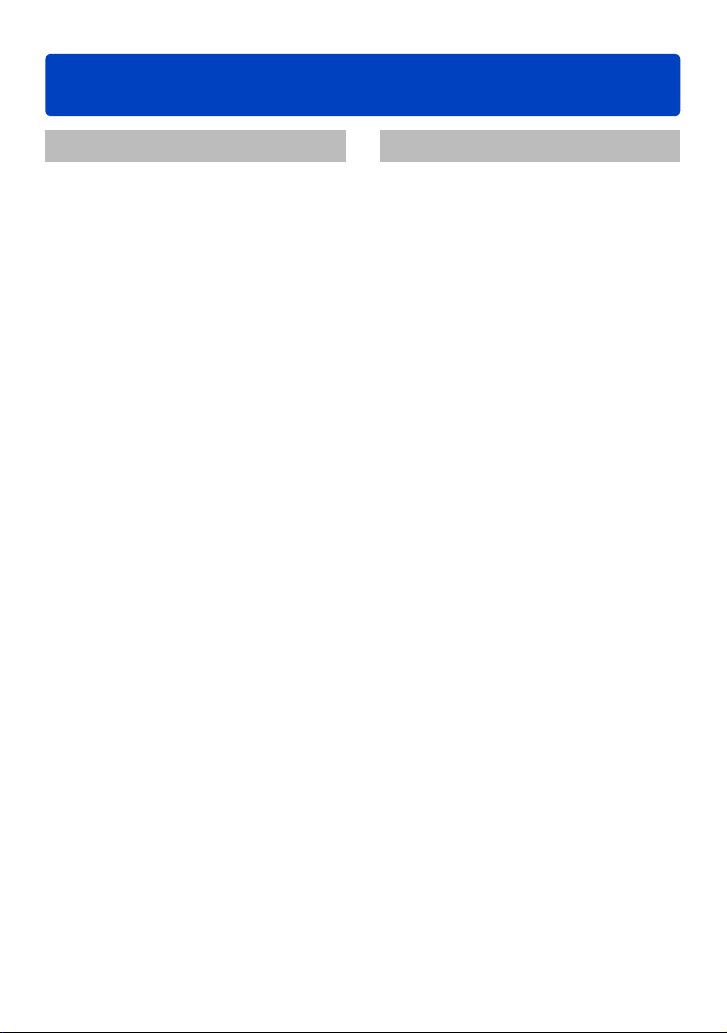
Contenu
Préparatifs
Avant l’utilisation ................................... 8
Accessoires fournis ............................ 10
Nomenclature et fonctions des
principaux composants ...................... 11
Viseur (LVF) ................................................14
Touche [MENU/SET] / Touche de curseur /
Molette de contrôle ......................................16
Mise en place de la dragonne .....................16
Charger la batterie ............................... 17
Insérer la batterie ........................................18
Charger la batterie ......................................19
Charge restante de la batterie .....................22
Nombre d’images enregistrables et temps
de fonctionnement estimés .........................22
Insérer et retirer la carte (en option)
Sauvegarder vos images
(cartes et mémoire intégrée) ..............25
Capacité d’enregistrement estimée
(nombre d’images/durée d’enregistrement)
Régler l’horloge ................................... 28
Pour changer le réglage du temps ..............29
...24
...26
Notions de base
Suite d’opérations ............................... 30
Utilisation de la bague de commande/
molette de contrôle .............................33
Utiliser le menu d’accès rapide ...................34
Enregistrer des images avec les
réglages automatiques
Mode [Auto intelligent] ........................ 35
À propos du flash ........................................35
Distinction de scène automatique ...............36
Mettre l’arrière-plan en flou artistique ..........37
[Antiflou vidéo] .............................................38
[Prise noct.manu.intell.] ...............................39
[iHDR] ..........................................................40
Recherche MPA ..........................................41
Mode [Auto intelligent plus] .........................42
À propos des options de réglage
[Auto intelligent] ...........................................44
Enregistrer des images avec vos
propres réglages
Mode [Programme AE] ........................ 45
Décalage de programme .............................46
Pour régler la mise au point ............... 48
Enregistrer des images animées .......49
Enregistrer des images fixes pendant le
filmage .........................................................52
Afficher les images.............................. 53
Agrandir et afficher :
« Zoom de lecture » ....................................54
Afficher une liste d’images :
« Lecture multiple » .....................................55
Recherche et visualisation d’images par
leur date d’enregistrement [Calendrier] .......56
Afficher les images animées .............. 57
Extraire des images fixes des images
animées .......................................................58
Supprimer des images ........................59
Pour supprimer plusieurs images
(jusqu’à 100)/Pour supprimer toutes les
images .........................................................60
Régler le menu ..................................... 61
Type de menu .............................................62
SQW0200- 2 -
Page 3

Contenu
Utiliser le menu [Config.] ....................63
[Régl.horl.] ...................................................63
[Heure mond.] .............................................63
[Date voyage] ..............................................63
[Mode avion] ................................................63
[Bip] .............................................................64
[Mém. rég. pers] ..........................................65
[Réglage touche Fn] ....................................65
[Réglage levier zoom] .................................65
[Régl. bague/cadran] ...................................65
[Mode Affichage Reel] .................................66
[Écran] / [Viseur] ..........................................66
[Luminosité de l’écran] ................................67
[Détecteur d’œil] ..........................................67
[Guide de composition] ...............................67
[Grille de réf.] ...............................................67
[Histogramme] .............................................68
[Vidéo Zone d’enr.] ......................................68
[Affich. mémoire] .........................................69
[Reprise d’obj.] ............................................69
[Assistan.MF] ..............................................69
[Focus Peaking] ..........................................69
[Économie] ..................................................70
[Prév.auto] ...................................................71
[Restaurer comp. expo] ...............................71
[Arrêt auto retardateur] ................................71
[Renum.fichier] ............................................72
[Restaurer] ..................................................72
[Réinit. par. Wi-Fi] ........................................72
[Mode USB] .................................................73
[Connexion TV] ...........................................73
[Rotation aff] ................................................74
[Aff. version] ................................................75
[Formater] ....................................................75
[Langue] ......................................................75
Saisir du texte ......................................76
Applications (Prise)
Permuter l’affichage des informations
d’enregistrement, etc. ......................... 77
Enregistrer des images avec la
composition déterminée
[Guide de composition] ......................78
Utiliser l’indicateur d’inclinaison ....... 80
Utiliser le zoom ....................................81
Types de zoom et utilisation ........................82
[Zoom fixe] ..................................................84
Photographier avec le flash................ 86
Enregistrer des images avec la
mise au point automatique .................89
Photographier des gens de face
(Détection de visage) ..................................90
Verrouiller automatiquement la mise au
point sur un sujet en mouvement
(Recherche MPA) ........................................91
Le sujet n’est pas centré dans l’image
(Mise au point à 23 zones) ..........................92
Position établie pour la mise au point
(Mise au point à 1 zone) ..............................92
Enregistrer des images en gros plan
(Enregistrement macro) ......................94
Plage de mise au point ................................95
[Zoom macro] ..............................................96
Enregistrer des images avec la mise
au point manuelle ................................97
Enregistrer des images en
verrouillant l’exposition et/ou la mise
au point [AF/AE] ...............................100
Enregistrer des images avec la
compensation d’exposition ..............101
Enregistrer pendant que l’exposition se
modifie automatiquement
([Pris. vues raf.]) ........................................102
Fonction de rafale .............................. 103
Photographier avec le retardateur ...106
- 3 -
SQW0200
Page 4
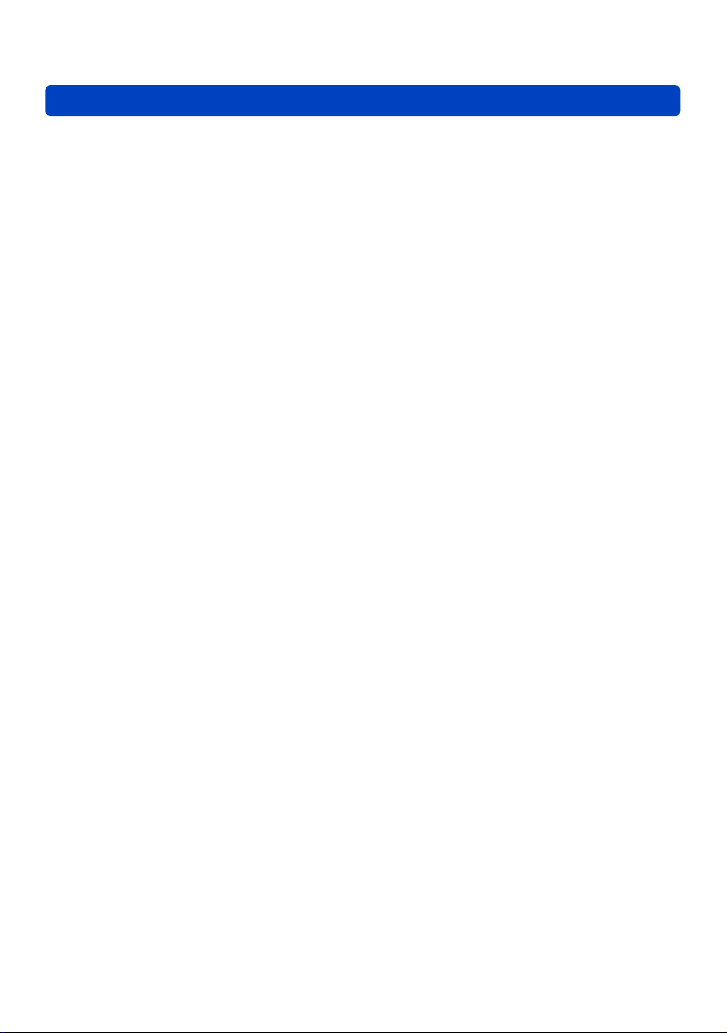
Contenu
Enregistrer des images en réglant
la valeur d’ouverture
Mode [Priorité ouvert.] ...................... 107
Enregistrer des images en réglant
la vitesse d’obturation
Mode [Priorité vitesse.] .....................108
Enregistrer des images en réglant
la valeur d’ouverture et la
vitesse d’obturation
Mode [Expo. manuelle] .....................109
Enregistrer des images avec
différents effets d’image
Mode [Commande créative]...............111
[Expressif] .................................................113
[Rétro] .......................................................113
[Ancien temps] ..........................................113
[Tons clairs] ...............................................114
[Clair-obscur] .............................................114
[Sépia] .......................................................114
[Monochrome dynamique] ......................... 115
[Impressionnisme] .....................................115
[Dynamique haute] ....................................115
[Dévelop. Croisé] ....................................... 116
[Effet jouet] ................................................116
[Effet miniature] .........................................117
[Mise au point douce] ................................118
[Filtre étoile] ............................................... 118
[Désatura. Partielle] ................................... 119
Enregistrer des images panoramiques
Mode [Panorama]
................................120
Enregistrer des images en fonction
de la scène [Mode scène] ................ 124
[Portrait] .....................................................125
[Grain de peau] .........................................125
[Paysage] ..................................................125
[Sports] ......................................................126
[Portrait noct.] ............................................126
[Paysage noct.] .........................................126
[Prise noct. manu.] ....................................127
[HDR] ........................................................127
[Nourriture] ................................................127
[Bébé] ........................................................128
[Animal domes.] ........................................128
[Crépuscule] ..............................................128
[Haute sens.] .............................................129
[Ciel étoilé] ................................................129
[À travers la vitre] ......................................129
[Vidéo haute vitesse] .................................130
[Mode Photo 3D] .......................................131
Définir vos propres réglages et
enregistrer
Mode [Personnaliser] ........................132
[Mém. rég. pers] ........................................132
[Personnaliser] ..........................................133
Enregistrement des fonctions
préférées sur le bouton de fonction
... 134
Modification des réglages attribués
à la bague de commande/
molette de contrôle ...........................135
Photographier avec la fonction de
reconnaissance de visage
[Rec. visage] ......................................136
Enregistrer les images de visage .............137
Modifier ou supprimer les informations sur
les personnes enregistrées ......................138
Fonctions pratiques pour le voyage
[Date voyage] ............................................139
[Heure mond.] ...........................................140
... 139
- 4 -
SQW0200
Page 5

Contenu
Utiliser le menu [Enr.]........................141
[Format] .....................................................141
[Format imag] ............................................141
[Qualité] .....................................................142
[Sensibilité] ................................................143
[Rég. limite ISO] ........................................144
[Éq.blancs] ................................................145
[Mode AF] ..................................................147
[MPA rapide] ..............................................147
[Rec. visage] .............................................147
[AF/AE] ......................................................147
[Mode mesure] ..........................................148
[Exposition i.] .............................................148
[Vit. obtu. mini.] .........................................149
[I. résolution] ..............................................149
[i.Zoom] .....................................................149
[Zoom num.] ..............................................149
[Intervallomètre] ........................................150
[Lampe ass. AF] ........................................152
[Sans yeux r.] ............................................152
[Antiflou vidéo] ...........................................153
[Prise noct.manu.intell.] .............................153
[iHDR] ........................................................153
[Stabilisat.] .................................................153
[Indicateur date] ........................................154
Utiliser le menu [Image animée]....... 155
[Format enregistrement] ............................155
[Qualité enr.] ..............................................155
[Format des photos] ..................................156
[MPA continu] ............................................157
[Prise de vue de niveau] ............................157
[Vent coupé] ..............................................158
[Zoom micro] .............................................158
Applications (Affichage)
Modifier l’affichage des informations
d’image, etc. ...................................... 159
Afficher une image de groupe .......... 160
Différentes méthodes de lecture
[Mode lecture] ....................................163
[Régl. 2D/3D] .............................................163
Sélectionner les images à lire
[Lecture filtrée] ..................................164
Réduire le nombre d’images en
sélectionnant le type d’image ....................165
Réduire le nombre d’images en
sélectionnant celles enregistrées à une
destination .................................................165
Réduisez le nombre d’images en
sélectionnant une catégorie d’images ou
une personne sur l’image ..........................166
Réduire le nombre d’images en
sélectionnant la date d’enregistrement .....167
Réduire le nombre d’images en
sélectionnant les images favorites ............167
Lire automatiquement les images
dans l’ordre [Diaporama] .................168
Rechercher par la date
d’enregistrement [Calendrier] ......... 170
Retoucher les images .......................171
[Retouche auto] .........................................171
[Retouche créative] ...................................172
Utiliser le menu [Lecture] .................174
[Journalisation du lieu] ..............................174
[Édit. titre] ..................................................176
[Timbre car.] ..............................................177
[Retouche] .................................................178
[Division vidéo] ..........................................179
[Vidéo accélérée] ......................................180
[Redimen.] .................................................181
[Cadrage] ..................................................183
[Mes favoris] ..............................................184
[Rég. impr.] ................................................185
[Protéger] ..................................................186
[Mod. Rec. vis.] .........................................187
[Copie] .......................................................188
- 5 -
SQW0200
Page 6
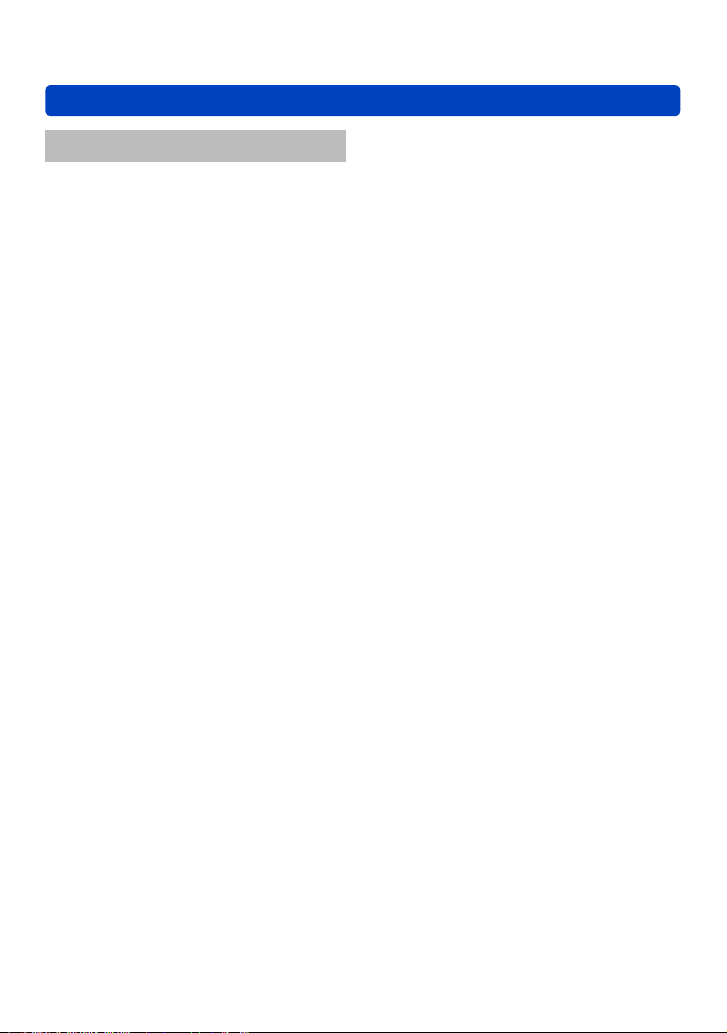
Contenu
Wi-Fi/NFC
Fonction Wi-Fi® et fonction NFC ...... 189
[Mode avion] ..............................................191
Ce que vous pouvez faire avec la
fonction Wi-Fi ..................................... 192
Commander l’appareil photo au
moyen d’un téléphone intelligent/
tablette ................................................ 193
Installer l’application « Panasonic Image
App » pour téléphone intelligent ou
tablette ......................................................193
Connecter l’appareil photo à un téléphone
intelligent ou à une tablette .......................194
Connexion à un téléphone intelligent/
tablette au moyen de la fonction NFC .......201
Enregistrer des images à l’aide d’un
téléphone intelligent ou de la tablette
(enregistrement à distance) ......................203
Lecture des images dans l’appareil photo
sur un téléphone intelligent/tablette ..........204
Sauvegarde des images dans l’appareil
photo sur le téléphone intelligent/tablette
Envoi d’images dans l’appareil photo vers
des services de réseautage social ............207
Ajout d’informations de lieu à une image
de l’appareil photo en cours de lecture .....208
Ajout d’informations de lieu aux images
dans l’appareil photo .................................211
Utiliser l’appareil photo pour envoyer des
images vers un téléphone intelligent ou
une tablette ...............................................213
Affichage d’images fixes sur un
téléviseur ............................................ 218
Impression sans fil ............................219
...204
Envoi d’images vers un appareil
audiovisuel ......................................... 220
Envoi d’images vers un ordinateur
... 223
Utiliser les services WEB.................. 228
Pour envoyer les images vers un
service WEB ..............................................229
Pour envoyer les images vers
[Service sync. dans le cloud] .....................234
Utiliser « LUMIX CLUB » ................... 237
À propos de « LUMIX CLUB » ..................237
Transférer automatiquement les
images [Transfert intelligent] .......... 242
Réglage [Transfert intelligent] ...................244
[Transfert automatique] .............................245
[Transférer maintenant] .............................246
[Configurer destination] .............................247
[Priorité de chargement] ............................248
[Afficher le journal] ....................................248
À propos des connexions ................. 249
[Par réseau]
Se connecter via un point d’accès sans fil
[Direct]
Se connecter directement .........................253
Connexion rapide avec les mêmes
réglages que ceux utilisés précédemment
([Historique de connexions] /
[Connexions favorites]) .............................254
Réglages pour l’envoi d’images ................257
...250
Menu [Configuration Wi-Fi] ..............259
- 6 -
SQW0200
Page 7
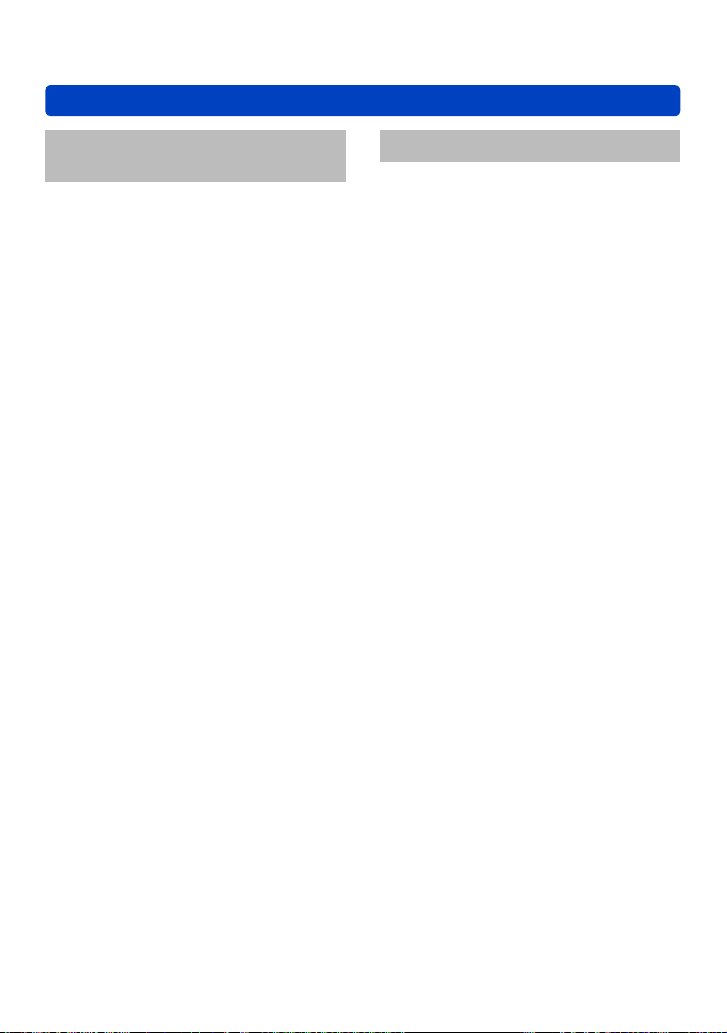
Contenu
Raccordement à d’autres
appareils
Afficher sur l’écran d’un téléviseur
VIERA Link (HDMI) (HDAVI Control™) .....263
Afficher les images fixes 3D ......................265
Conserver les images fixes et les
images animées dans
l’enregistreur...................................... 267
Copier en insérant la carte dans
l’enregistreur .............................................267
Copier les images de lecture via des
câbles AV (en option) ................................267
Conserver les images fixes et les
images animées sur un ordinateur
À propos du logiciel fourni .........................269
Installer les logiciels fournis ......................270
Téléchargement de
SILKYPIX Developer Studio SE ................271
Copier les images fixes et les images
animées .....................................................272
Imprimer ............................................. 275
Imprimer plusieurs images ........................277
Imprimer avec la date et le texte ...............277
Effectuer les réglages d’impression sur
l’appareil photo ..........................................278
... 261
... 268
Autres
Liste des affichages de
l’écran LCD/Viseur ............................. 279
Pendant l’enregistrement ..........................279
Pendant la lecture .....................................282
Affichages de message..................... 284
Questions et Réponses
Dépannage ......................................... 288
Précautions pour l’utilisation et
remarques .......................................... 299
- 7 -
SQW0200
Page 8

Préparatifs
Avant l’utilisation
■
Manipulation de l’appareil photo
Évitez que l’appareil photo ne soit soumis à toute
vibration, force ou pression excessive.
Évitez d’utiliser l’appareil photo dans les conditions
●
suivantes, qui peuvent abîmer l’objectif, l’écran LCD,
le viseur ou le boîtier de l’appareil photo. Cela peut
également causer le dysfonctionnement de l’appareil
photo ou rendre l’enregistrement impossible.
• Échapper ou heurter l’appareil photo sur une surface
dure
• S’asseoir avec l’appareil photo inséré dans une poche
arrière de pantalon, ou forcer pour l’insérer dans un sac
plein
• Ajouter des accessoires à la dragonne de l’appareil
photo
• Appuyer trop fort sur l’objectif ou sur l’écran LCD
L’appareil photo n’est pas résistant aux poussières, aux
éclaboussures et à l’eau.
Évitez d’utiliser l’appareil photo dans les emplacements
trop poussiéreux ou sableux, ou là où il risque d’entrer
en contact avec de l’eau.
Évitez l’utilisation dans les conditions suivantes, car
●
le sable, l’eau ou des corps étrangers risqueraient de
pénétrer dans l’appareil photo par l’objectif ou par les
interstices autour des touches. Soyez tout particulièrement
prudent, car dans de telles conditions l’appareil photo peut
subir des dommages, dont certains irréparables.
• Dans les emplacements très poussiéreux ou sablonneux
• Sous la pluie ou à la plage, là où l’appareil photo peut
être exposé à l’eau
■
Condensation (lorsque l’objectif, l’écran LCD ou le viseur sont embués)
Il y a risque de condensation lorsque l’appareil photo est
●
exposé à des changements brusques de température ou
de taux d’humidité. Évitez ces conditions, qui peuvent salir
l’objectif, l’écran LCD ou le viseur, causer de la moisissure
ou abîmer l’appareil photo.
En cas de condensation, mettez l’appareil photo hors
●
tension et attendez environ deux heures avant de le
réutiliser. La buée disparaîtra naturellement une fois
l’appareil photo ajusté à la température ambiante.
SQW0200- 8 -
Page 9
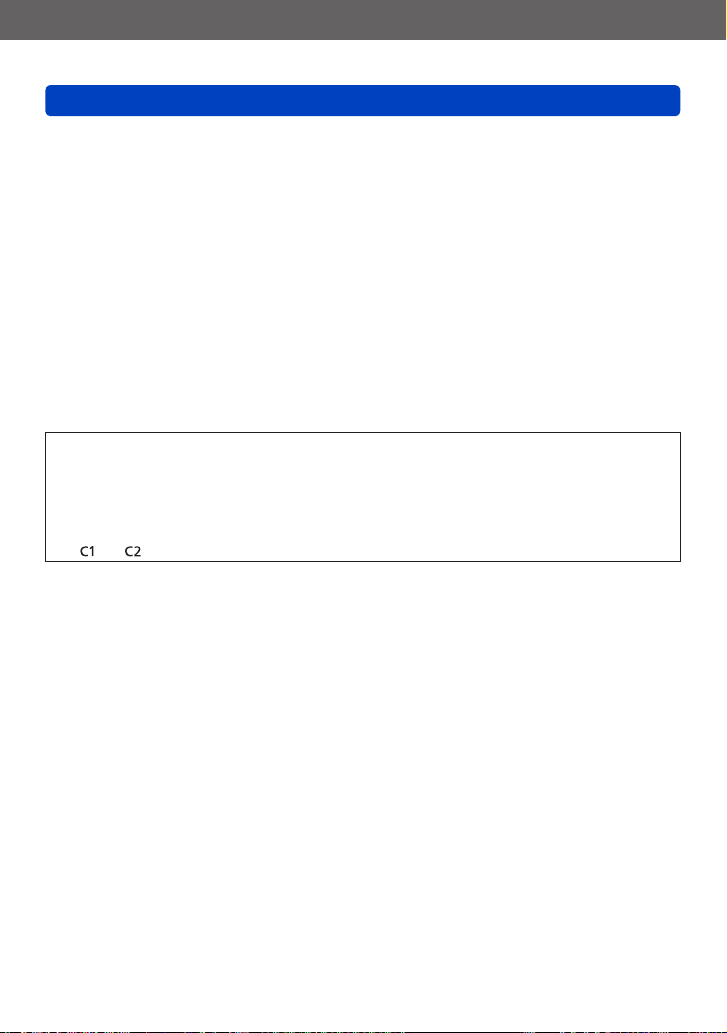
Préparatifs
Avant l’utilisation
■
Enregistrez toujours d’abord une image d’essai
Enregistrez toujours une image d’essai avant d’utiliser l’appareil photo à l’occasion d’un
événement important (un mariage, par exemple), pour vous assurer d’enregistrer les
images et le son correctement.
■
Aucun dédommagement pour les images ratées
Nous ne pouvons offrir aucun dédommagement pour les images ratées en cas de
problème empêchant l’enregistrement sur l’appareil photo ou sur la carte.
■
Respectez rigoureusement les lois sur les droits d’auteur
La loi sur les droits d’auteur interdit l’usage non autorisé, à des fins autres que
personnelles, des enregistrements dont le contenu est protégé par des droits d’auteur.
L’enregistrement de certains contenus peut être sujet à des restrictions même dans le
cadre d’une utilisation personnelle.
■
Reportez-vous aussi à « Précautions pour l’utilisation et remarques » (→299)
Notez que les véritables commandes, composants, options de menu et autres
●
informations de votre appareil photo numérique peuvent être différents de ceux qui
figurent sur les illustrations et captures d’écran présentées dans ce manuel.
Icônes de mode d’enregistrement
●
Dans les modes d’enregistrement affichant les icônes en noir, vous pouvez
sélectionner et exécuter les menus et fonctions indiqués.
*
[ ] et [ ] varieront suivant les modes d’enregistrement définis sous les réglages personnalisés.
- 9 -
SQW0200
Page 10
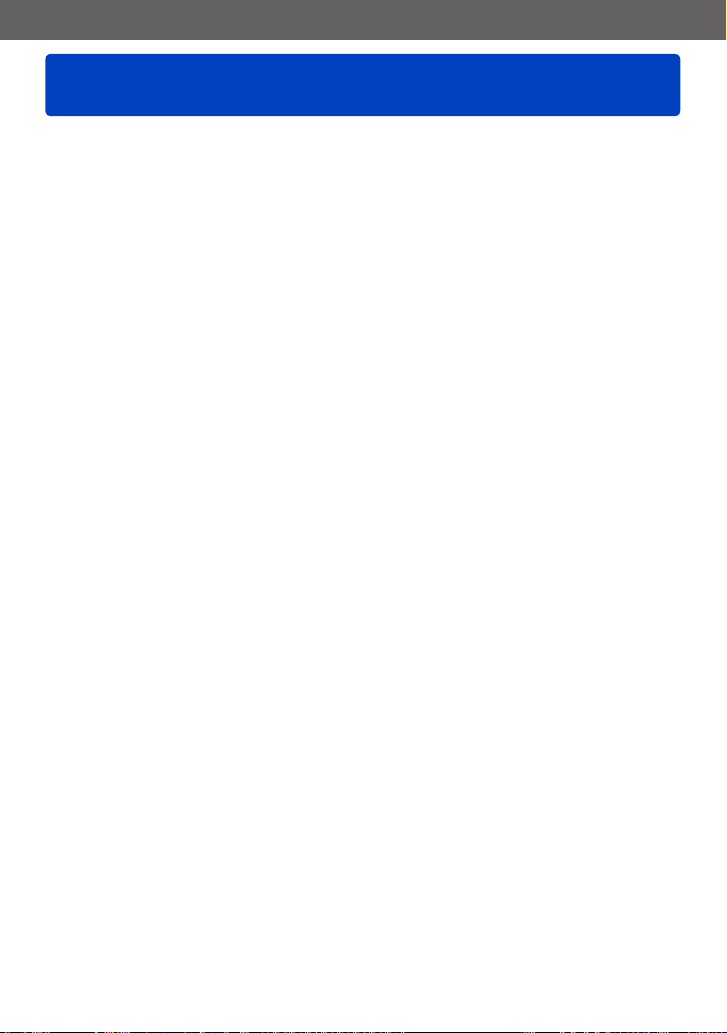
Préparatifs
Accessoires fournis
Avant d’utiliser l’appareil photo, vérifiez la présence de tous les accessoires fournis.
Les accessoires et leur forme varient suivant le pays ou la région où vous avez fait
●
l’achat de l’appareil photo.
Pour plus de détails sur les accessoires, reportez-vous au Mode d’emploi de base.
Dans le texte, le bloc-pile est désigné par les termes bloc-pile ou batterie.
●
Dans le texte, le terme « carte » désigne les cartes mémoire SD, les cartes mémoire
●
SDHC et les cartes mémoire SDXC.
Veuillez respecter la réglementation locale pour la mise au rebut de toutes les pièces
●
d’emballage.
Gardez les petites pièces dans un emplacement sûr, hors de portée des enfants.
●
■
Accessoires en option
• Les cartes sont vendues en option. Vous pouvez enregistrer ou lire les images sur
la mémoire intégrée lorsque vous n’utilisez pas une carte. (→25)
SQW0200- 10 -
Page 11

Préparatifs
Nomenclature et fonctions des principaux composants
1 2 3 4 5
(Haut)
7 8 9 116 1210
1 Flash (→31, 86)
2 Indicateur de retardateur (→106) /
Lampe d’assistance AF (→152)
S’allume lorsque le retardateur est activé
ou que la mise au point automatique est
utilisée dans les endroits sombres.
3 Bague de commande (→33)
Vous permet de zoomer et d’ajuster les
réglages pendant l’enregistrement.
4 Barillet d’objectif
5 Objectif
6 Haut-parleur
7 Microphones (→31, 49)
8 Molette de sélection de mode (→30)
Utilisez-la pour sélectionner le mode
d’enregistrement.
9 Touche d’obturateur
10 Commande de zoom (→81)
Utilisez-la pour faire le zoom sur un
sujet distant en le grossissant pour
l’enregistrement.
11 Touche d’images animées (→49)
Filmez.
12
Touche [ON/OFF] de l’appareil photo
Utilisez-la pour mettre l’appareil photo
sous et hors tension.
(Bas)
13 14 15
13 Orifice pour trépied (→301)
Ne fixez pas cet appareil à un trépied
dont la vis a une longueur de 5,5 mm
ou plus. Cela risquerait d’endommager
l’appareil.
Il peut s’avérer impossible de fixer
certains types de trépieds correctement.
14 Couvercle du logement à carte/
batterie (→18, 24)
Ouvrez ce couvercle pour insérer et
retirer une carte ou la batterie.
15 Levier de libération (→18, 24)
SQW0200- 11 -
Page 12
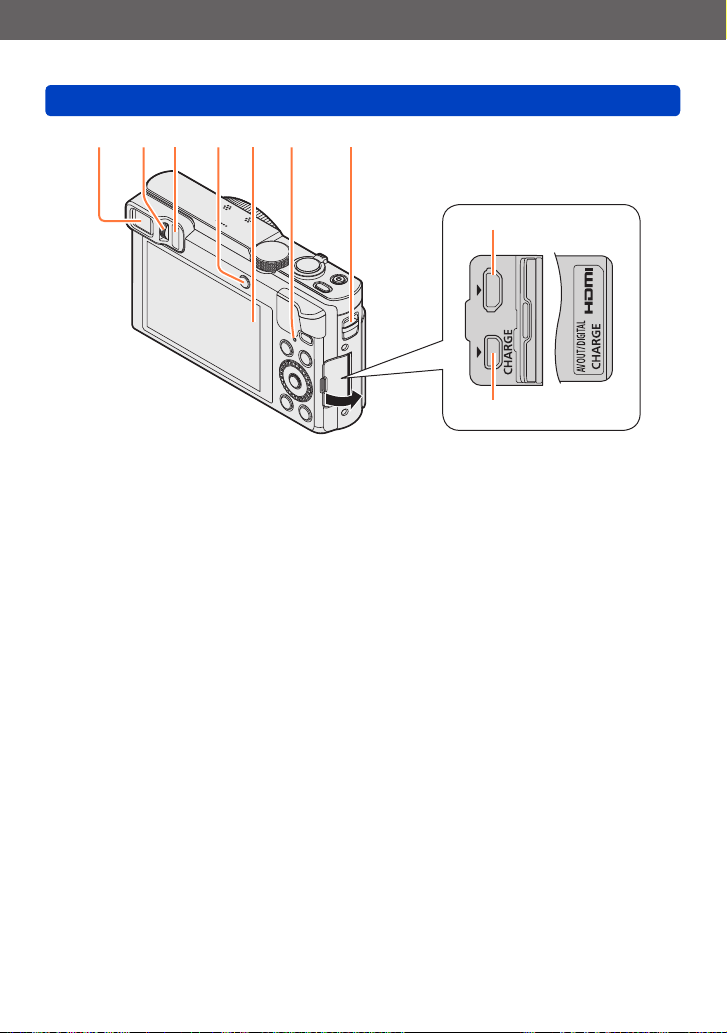
Préparatifs
Nomenclature et fonctions des principaux composants
16 18 19 22
20 2117
23
24
16 Viseur (LVF) (→14)
Dans ce manuel, « viseur » indique le LVF (viseur électronique externe).
17 Molette de réglage de la dioptrie (→15)
Tournez la molette pour ajuster la mise au point dans le viseur.
18 Capteur oculaire
L’affichage bascule automatiquement sur le viseur si votre œil ou un objet s’en approche. (→14)
19 Touche [LVF] (→14) / Touche [Fn2] (→14, 134)
Utilisez-la pour faire basculer l’affichage entre le viseur et l’écran LCD. (Touche [LVF])
Cette touche sert à commander une fonction enregistrée. (Touche [Fn2])
20 Écran de contrôle (→66, 67, 279)
21 Voyant de charge (Rouge) (→20)
Voyant de connexion Wi-Fi
La couleur de la lampe dépend de la fonction.
®
(Bleus) (→190)
22 Œillet pour dragonne (→16)
23 Prise [HDMI] (→261, 263)
Ne connectez aucun autre câble que le micro câble HDMI. Cela risquerait de causer un
dysfonctionnement.
24 Prise [AV OUT/DIGITAL] (→19, 261, 267, 272, 275)
Cette prise est aussi utilisée pour charger la batterie.
- 12 -
SQW0200
Page 13

Préparatifs
Nomenclature et fonctions des principaux composants
22
26
22 Œillet pour dragonne (→16)
25 Antenne [Wi-Fi]
26 Antenne NFC (→201)
27 Touche [Wi-Fi] (→190)
28 Touche de lecture
Utilisez-la pour sélectionner le mode d’enregistrement ou le mode de lecture.
29
Touche [Q.MENU/
Vous pouvez afficher le menu d’accès rapide (→34) et effacer des images (→59).
Vous pouvez également utiliser cette touche pour revenir à l’écran précédent alors qu’un menu
est affiché (→61).
30 Touche [DISP.] (→77, 159)
Utilisez-la pour changer l’affichage.
31 Touche [Fn1] (→134)
Utilisez-la pour vous servir des fonctions enregistrées.
32 Touche [MENU/SET] / Touche de curseur / Molette de contrôle (→16)
25
27
31
30
32
] / [ ]
28
29
La touche [Fn1] et/ou la touche [Fn2] sont indiquées comme bouton de fonction dans
●
ce manuel.
Les illustrations et captures d’écran dans ce mode d’emploi peuvent être différentes
●
du véritable produit.
- 13 -
SQW0200
Page 14

Préparatifs
Nomenclature et fonctions des principaux composants
Viseur (LVF)
Lorsque vous utilisez le viseur, vous pouvez vérifier la vue du sujet même si vous êtes
dans un endroit lumineux.
■
Basculer entre l’écran et le viseur
Vous pouvez utiliser la touche [LVF]/[Fn2] de deux façons : en
tant que touche [LVF] ou en tant que touche de fonction [Fn2].
Vous pouvez utiliser cette touche en tant que touche [LVF] au
moment de l’achat.
• Pour en savoir plus sur la touche de fonction, reportez-vous
à (→134).
Appuyez sur la touche [LVF]
• L’affichage change comme suit.
Changement automatique
entre le viseur et l’écran de
contrôle
Affichage du viseur
Affichage de l’écran de
Touche [LVF]
Capteur oculaire
contrôle
■
Changement automatique entre le viseur et l’écran de contrôle
Lors du basculement automatique entre le viseur et l’écran de contrôle, le capteur
oculaire fait automatiquement basculer l’affichage sur le viseur lorsque votre œil ou un
objet se rapproche du viseur.
• Il se peut que le capteur oculaire ne fonctionne pas correctement selon la forme de
vos lunettes, la manière dont vous tenez l’appareil photo ou si l’oculaire de visée et
la zone avoisinante sont exposés à une lumière vive. Dans ce cas, appuyez sur la
touche [LVF] pour changer d’affichage.
• Pendant la lecture d’images animées ou le diaporama, le capteur oculaire ne fera pas
basculer automatiquement l’affichage sur le viseur.
- 14 -
SQW0200
Page 15
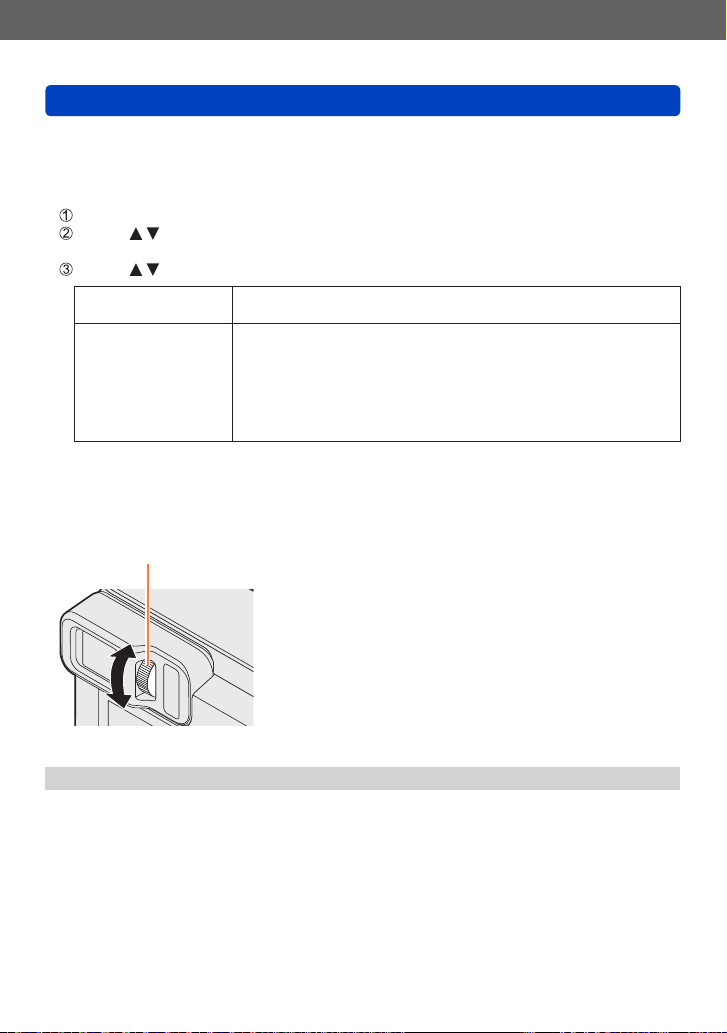
Préparatifs
Nomenclature et fonctions des principaux composants
■
Régler la sensibilité du capteur oculaire ou régler pour basculer
l’affichage entre le viseur et l’écran de contrôle
La sensibilité du capteur oculaire peut être réglée au moyen de [Détecteur d’œil] dans
le menu [Config.].
Sélectionnez [Détecteur d’œil] dans le menu [Config.] (→61)
Utilisez pour sélectionner [Sensibilité] ou [Chang LVF/écran] et appuyez sur
[MENU/SET]
Utilisez pour sélectionner le réglage, puis appuyez sur [MENU/SET]
[Sensibilité] Utilisez ce réglage pour régler la sensibilité du capteur oculaire.
[Chang LVF/écran] Utilisez ce réglage pour basculer l’affichage entre le viseur et l’écran
■
À propos du réglage de la dioptrie
Ajustez la dioptrie qui convient à votre vision de façon à voir nettement dans le viseur.
Tournez la molette de réglage de la dioptrie pour ajuster jusqu’à ce que vous soyez en
mesure de voir clairement les caractères affichés dans le viseur.
Molette de réglage de la dioptrie
[ÉLEVÉ] / [BAS]
de contrôle.
[LVF/MON AUTO] (Changement automatique entre le viseur
et l’écran de contrôle) / [LVF] (Affichage du viseur) / [MON]
(Affichage de l’écran de contrôle)
• Après avoir changé d’affichage au moyen de la touche [LVF], le
réglage de [Chang LVF/écran] change également.
Lorsque vous réglez la dioptrie, alignez le centre du viseur sur votre œil.
●
- 15 -
SQW0200
Page 16
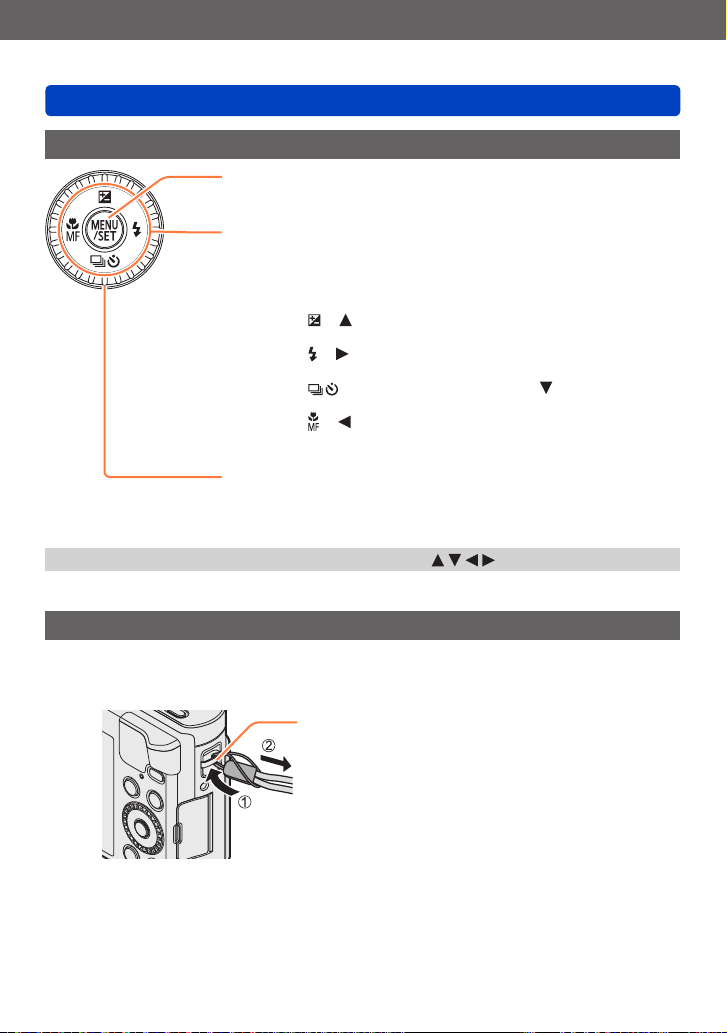
Préparatifs
Nomenclature et fonctions des principaux composants
Touche [MENU/SET] / Touche de curseur / Molette de contrôle
Touche [MENU/SET]
• Utilisez-la pour afficher les menus, valider les réglages, etc. (→61)
Touche de curseur
Cette touche sert aussi à déplacer le curseur sur les écrans de menu,
et pour d’autres fonctions. (→61)
Vous pouvez effectuer les opérations suivantes pendant
l’enregistrement.
Touche [ ] ( )
Compensation d’exposition (→101)
Touche [ ] ( )
Flash (→86)
Touche [ ] (Mode d’entraînement*) ( )
Rafale (→103), Prises de vues en fourchette (→102), Retardateur (→106)
Touche [ ] ( )
Enregistrement macro (→94, 96), Mise au point manuelle (→97)
Molette de contrôle
Tournez la molette pour sélectionner les options de réglage et changer
*
Vous pouvez changer l’opération à exécuter lorsque vous enfoncez la touche d’obturateur.
Dans ce manuel, la touche utilisée est indiquée par .
●
les valeurs de réglage. (→33, 53, 61)
Mise en place de la dragonne
Nous vous recommandons d’utiliser la dragonne fournie pour ne pas échapper l’appareil
photo.
Œillet pour dragonne
- 16 -
SQW0200
Page 17

Préparatifs
Charger la batterie
Utilisez toujours l’adaptateur secteur spécial (fourni), le câble de connexion USB
(fourni) et la batterie qui accompagne cet appareil photo.
• Chargez toujours la batterie avant la première utilisation ! (la batterie n’est pas
chargée à la sortie d’usine)
• Chargez la batterie alors qu’elle est dans l’appareil photo.
État de l’appareil photo Charge
Hors tension Oui
Sous tension Non
■
À propos des batteries utilisables sur cet appareil
Nous avons constaté que certaines imitations de bloc-pile très similaires aux
produits authentiques sont disponibles sur certains marchés. Certains de
ces blocs-piles ne possèdent pas une protection interne adéquate répondant
aux exigences des normes de sécurité qui s’y appliquent. L’utilisation de ces
blocs-piles comporte un risque d’incendie ou d’explosion. Veuillez noter que
nous déclinons toute responsabilité en cas d’accident ou de panne suite à
l’utilisation d’une imitation de nos blocs-piles authentiques. Par mesure de
sécurité, nous vous recommandons l’utilisation d’un bloc-pile Panasonic
authentique.
■
Alimentation
En utilisant l’adaptateur secteur (fourni) lorsque la batterie est insérée dans l’appareil
et en allumant l’appareil, vous pouvez l’alimenter depuis une prise de courant grâce au
câble de connexion USB (fourni).
• La batterie peut se vider pendant l’enregistrement. Si la batterie est épuisée,
l’appareil s’éteindra.
• L’appareil peut être alimenté uniquement si la batterie est insérée.
• Éteignez l’appareil avant d’insérer ou de retirer l’adaptateur secteur (fourni).
SQW0200- 17 -
Page 18
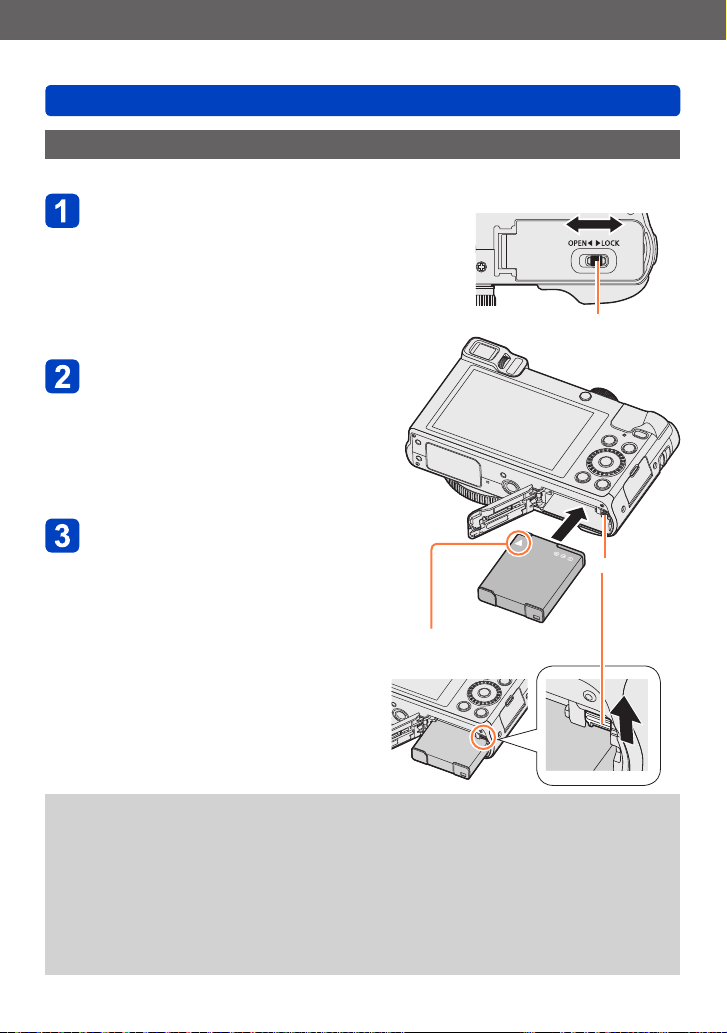
Préparatifs
Insérer la batterie
Pour charger la batterie, insérez-la dans l’appareil photo.
Glissez le levier de libération
sur la position [OPEN] et ouvrez
le couvercle du logement à
carte/batterie
Insérez la batterie à fond
• Insérez la batterie à fond et fermement,
et assurez-vous qu’elle est verrouillée
par le levier.
Fermez le couvercle du
logement à carte/batterie, puis
glissez le levier de libération
sur la position [LOCK]
Charger la batterie
[OPEN] [LOCK]
Levier de libération
Levier
Assurez-vous que la batterie est
insérée dans le bon sens.
■
Pour retirer la batterie
Déplacez le levier du logement à carte/
batterie dans le sens de la flèche.
Utilisez toujours d’authentiques batteries Panasonic.
●
Le bon fonctionnement de ce produit n’est pas garanti si vous utilisez des batteries
●
d’une autre marque.
Pour retirer la batterie, mettez l’appareil photo hors tension et patientez jusqu’à
●
ce que le témoin LUMIX s’éteigne sur l’écran. (Si vous n’attendez pas, l’appareil
photo risquera de ne pas bien fonctionner et d’endommager la carte ou les données
enregistrées.)
Retirez la batterie de l’appareil photo après l’utilisation.
●
• Gardez la batterie dans un sac en plastique, en vous assurant qu’elle se trouve à l’écart de tout
objet métallique (tel qu’une agrafe) pendant le transport ou le rangement de la batterie.
- 18 -
SQW0200
Page 19
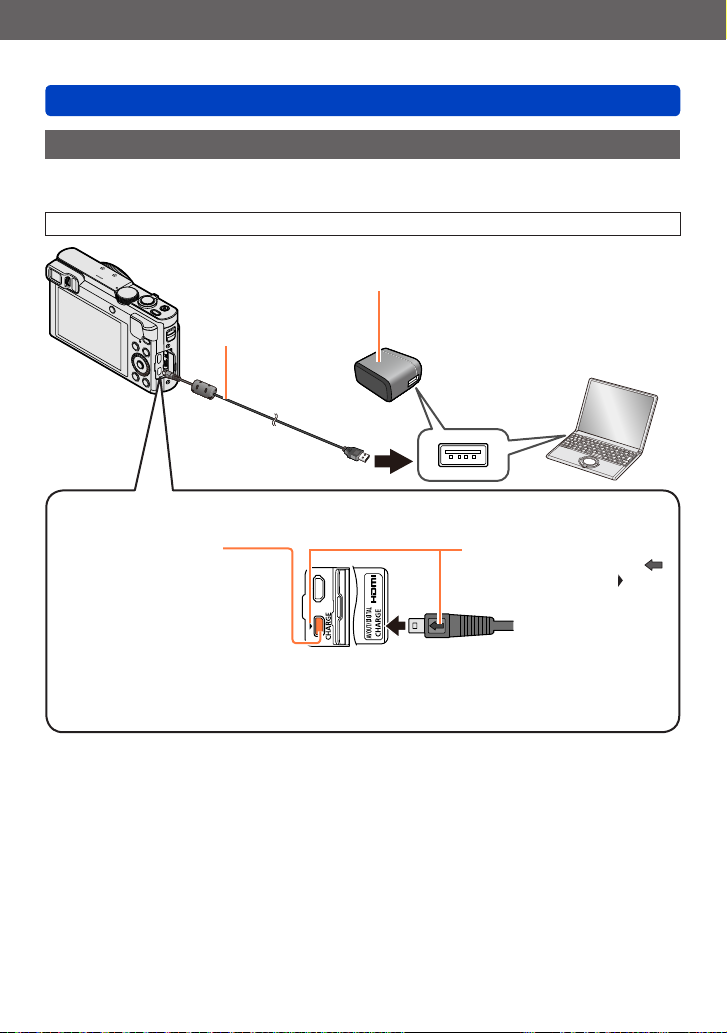
Préparatifs
Charger la batterie
Charger la batterie
Il est recommandé d’effectuer la charge dans un emplacement où la température
ambiante est de 10 °C à 30 °C (cela s’applique aussi à la température de la batterie).
Assurez-vous que l’appareil photo est hors tension.
Adaptateur secteur (fourni)
Câble de connexion
USB (fourni)
Ordinateur
Préparatifs :
Allumez l’ordinateur.
Lorsque vous chargez l’appareil photo, branchez le câble de connexion
USB (fourni) dans la prise [AV OUT/DIGITAL].
Prise [AV OUT/DIGITAL]
• Cette borne se trouve sous le
boîtier lorsque l’appareil photo
est placé à la verticale.
• Vérifiez toujours le sens des broches et tenez la fiche bien droite pour l’insérer ou la retirer.
(Si la fiche du cordon est insérée dans le mauvais sens, les broches risquent de se déformer et
de causer un dysfonctionnement.)
Évitez aussi d’insérer dans la mauvaise prise. Cela risquerait d’endommager l’appareil.
■
Charger la batterie en branchant l’appareil photo sur une prise de courant
Insérez le câble de connexion
USB de sorte que son repère [
se trouve face au repère [
l’appareil photo.
] sur
Raccordez l’adaptateur secteur (fourni) et l’appareil photo à l’aide du câble de
connexion USB (fourni), et branchez l’adaptateur secteur dans la prise de courant.
■
Charger la batterie au moyen de l’ordinateur
Connectez l’appareil photo au connecteur USB d’un ordinateur au moyen du câble de
connexion USB (fourni).
]
- 19 -
SQW0200
Page 20

Préparatifs
Charger la batterie
Il se peut que la charge s’arrête si l’ordinateur passe en mode de veille prolongée
●
pendant la charge.
Si un ordinateur portable non branché sur une prise de courant est raccordé à
●
l’appareil photo, la batterie de l’ordinateur portable s’épuisera. Ne laissez pas
l’appareil photo raccordé trop longtemps à l’ordinateur portable.
Connectez toujours le câble de connexion USB au connecteur USB de l’ordinateur.
●
Ne connectez pas le câble de connexion USB au connecteur USB d’un écran
d’ordinateur, d’un clavier, d’une imprimante ou d’un concentrateur de ports USB.
■
Indications du voyant de charge
Voyant de charge (Rouge)
Allumé : La charge est en cours d’exécution
Éteint : La charge s’arrête
(Lorsque la batterie cesse de se charger,
débranchez l’appareil photo de la prise de
courant ou déconnectez-le de l’ordinateur.)
Clignotant : Erreur de charge
■
Remarques sur le temps de charge
Lors de l’utilisation de l’adaptateur secteur (fourni)
Temps de charge Environ 170 min.
(Pour des instructions sur la correction
du problème, reportez-vous à (→288).)
• Le temps de charge indiqué ci-dessus est le temps requis pour la charge lorsque
la batterie est complètement déchargée. Le temps nécessaire à la charge diffère
suivant les conditions d’utilisation de la batterie. La charge prend plus de temps
lorsque la température est élevée ou basse, et lorsque la batterie est restée inutilisée
pendant une période prolongée.
• Le temps requis pour la charge au moyen de l’ordinateur varie suivant la capacité
d’alimentation de l’ordinateur.
- 20 -
SQW0200
Page 21
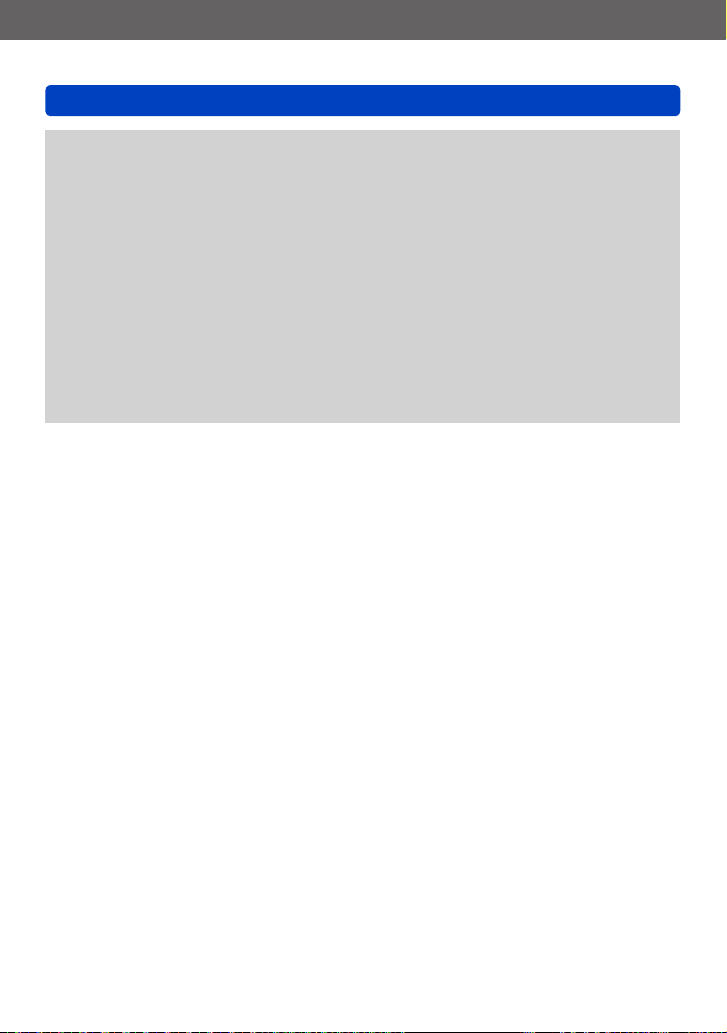
Préparatifs
Charger la batterie
N’utilisez que le câble de connexion USB fourni ou un authentique câble de
●
connexion USB Panasonic (DMW-USBC1 : en option). Autrement il y a risque de
dysfonctionnement de l’appareil photo.
N’utilisez pas d’autres adaptateurs secteurs que celui fourni.
●
N’utilisez pas un câble prolongateur USB.
●
L’adaptateur secteur (fourni) et le câble de connexion USB (fourni) sont des
●
accessoires conçus spécialement pour cet appareil photo. Ne les utilisez pas avec
d’autres appareils.
Il se peut que la charge ne s’exécute pas correctement en cas de problème lié à la
●
prise de courant (p. ex. une panne de courant). Déconnectez le câble de connexion
USB (fourni) et reconnectez-le sur l’appareil photo.
Si le voyant de charge ne s’allume pas même lorsque l’appareil photo est connecté
●
à l’adaptateur secteur (fourni) ou à un ordinateur, vérifiez qu’il est correctement
connecté. (→19)
Si vous essayez de recharger la batterie alors qu’elle est déjà complètement chargée,
●
le voyant de charge s’allumera pendant environ 15 secondes.
- 21 -
SQW0200
Page 22
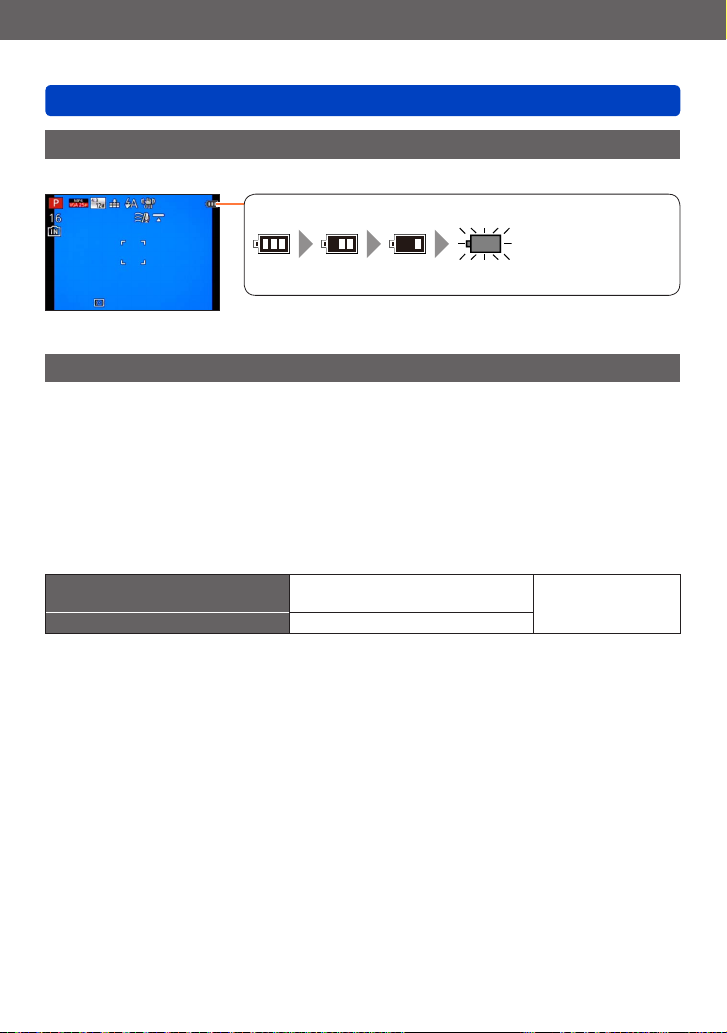
Préparatifs
Charge restante de la batterie (uniquement lors de l’utilisation de
la batterie)
(clignote en rouge)
Si le symbole de batterie clignote en rouge, rechargez ou
remplacez la batterie.
Charger la batterie
Charge restante de la batterie
Pendant l’utilisation de l’appareil photo, la charge restante de la batterie s’affiche.
Nombre d’images enregistrables et temps de fonctionnement estimés
Les durées de fonctionnement et le nombre d’images enregistrables seront
différentes selon l’environnement et les conditions de fonctionnement.
Par exemple, dans les cas suivants, les durées de fonctionnement sont raccourcies et le
nombre d’images enregistrables est réduit.
• Dans un environnement à basse température, comme une piste de ski.
• En utilisant [Luminosité de l’écran].
• Lorsque des opérations comme le flash ou le zoom sont souvent répétées.
■
Photographier (Lors de l’utilisation de l’écran LCD)
Nombre d’images qu’il est
possible d’enregistrer
Temps d’enregistrement Environ 150 min.
Environ 300 images
Selon la norme CIPA
Conditions d’enregistrement selon la norme CIPA
●
CIPA est une abréviation de « Camera & Imaging Products Association ».
• Mode [Programme AE]
• Température : 23 °C / Humidité : 50%RH lorsque l’écran LCD est allumé.
• Utiliser une carte mémoire SDHC Panasonic.
• Utiliser la batterie fournie.
• Commencer l’enregistrement 30 secondes après avoir mis l’appareil photo sous
tension (lorsque [Stabilisat.] est réglé sur [OUI]).
• Photographier toutes les 30 secondes en mode plein flash une fois sur deux.
• Tourner la commande de zoom de téléobjectif (T) à grand angle (W) ou vice-versa à
chaque enregistrement.
• Mettre l’appareil photo hors tension tous les 10 enregistrements et le laisser hors
tension jusqu’à ce que la température de la batterie baisse.
Valeur réduite si les intervalles sont plus longs (par exemple environ au quart pour les
intervalles de 2 minutes dans les conditions ci-dessus).
- 22 -
SQW0200
Page 23

Préparatifs
Charger la batterie
■
Enregistrer des images animées (Lors de l’utilisation de l’écran LCD)
[Format enregistrement]
[Qualité enr.]
Temps de filmage disponible Environ 75 min. Environ 80 min. Environ 90 min.
Temps réel d’enregistrement disponible
*
Le temps d’enregistrement réellement disponible lorsque vous effectuez fréquemment les opérations
suivantes : mettre l’appareil photo sous et hors tension, lancer et arrêter l’enregistrement, et utiliser
le zoom.
Conditions d’enregistrement
●
• Température 23 °C, humidité relative 50%RH
Le temps restant pour le filmage continu s’affiche sur l’écran
●
• L’enregistrement continu d’images animées en [MP4] est possible jusqu’à
29 minutes 59 secondes ou environ 4 Go. (Comme l’enregistrement en [MP4] avec
[FHD/25p] crée des fichiers plus volumineux, pour ces images animées le temps
d’enregistrement sera plus court que 29 minutes 59 secondes.)
• L’enregistrement continu d’images animées en [AVCHD] est possible jusqu’à
29 minutes 59 secondes.
• L’enregistrement d’images animées sur la mémoire intégrée n’est possible qu’en
format [MP4] avec le réglage [VGA].
■
Afficher les images (Lors de l’utilisation de l’écran LCD)
Temps de lecture Environ 210 min.
[FHD/50p] [FHD/50i] [FHD/25p]
*
Environ 30 min. Environ 35 min. Environ 40 min.
[AVCHD] [MP4]
Si l’autonomie de la batterie diminue considérablement, cela signifie que sa durée de
●
service tire à sa fin. Veuillez vous procurer une batterie neuve.
- 23 -
SQW0200
Page 24
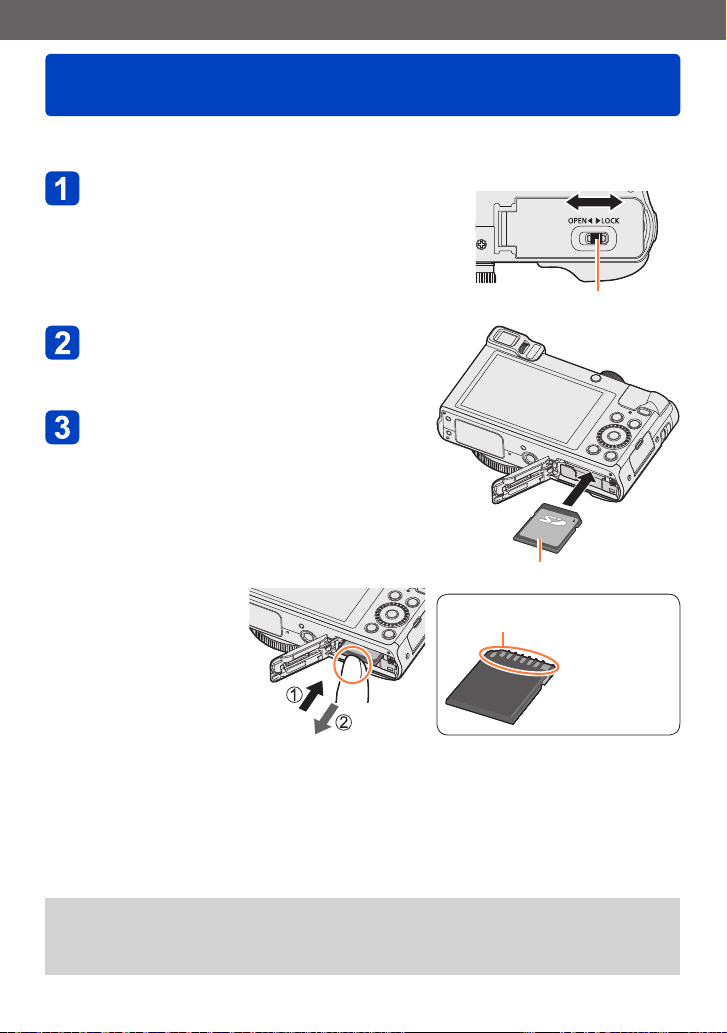
Préparatifs
Insérer et retirer la carte (en option)
• Assurez-vous que l’appareil photo est hors tension.
Glissez le levier de libération sur
la position [OPEN] et ouvrez le
couvercle du logement à carte/
batterie
Insérez la carte à fond
• Enfoncez jusqu’à ce qu’un léger bruit sec
soit émis.
Fermez le couvercle du
logement à carte/batterie, puis
glissez le levier de libération sur
la position [LOCK]
■
Pour retirer la carte
Appuyez au centre de la
carte
Appuyez
[OPEN] [LOCK]
Levier de libération
Carte (vérifiez l’orientation)
Évitez de toucher les bornes à
l’arrière de la carte.
Tirez
Gardez la carte mémoire hors de portée des enfants pour éviter qu’elle ne soit avalée.
●
Pour retirer la carte, mettez l’appareil photo hors tension et patientez jusqu’à ce que le
●
témoin LUMIX s’éteigne sur l’écran. (Si vous n’attendez pas, l’appareil photo risquera
de ne pas bien fonctionner et d’endommager la carte ou les données enregistrées.)
SQW0200- 24 -
Page 25

Préparatifs
Sauvegarder vos images (cartes et mémoire intégrée)
Les images seront sauvegardées sur une carte si elle est insérée, ou dans la mémoire
intégrée [ ] dans le cas contraire.
■
Mémoire intégrée (environ 86 Mo)
Il est possible de copier les images de la carte à la mémoire intégrée, et
●
vice-versa. (→188)
Le temps d’accès à la mémoire intégrée peut être plus long que le temps d’accès à
●
une carte.
■
Cartes mémoire compatibles (en option)
Vous pouvez utiliser les cartes de la norme SD suivantes (marque Panasonic
recommandée).
Type de carte Capacité Remarques
Cartes mémoire SD 8 Mo à 2 Go • Utilisables sur les appareils compatibles avec les
Cartes mémoire SDHC 4 Go à 32 Go
Cartes mémoire SDXC 48 Go, 64 Go
*
La classe de vitesse SD fait référence à une spécification pour les vitesses d’écriture maintenues.
Vérifiez la vitesse SD sur l’étiquette de la carte ou sur la documentation qui accompagne la carte.
(Exemple)
formats respectifs.
• Avant d’utiliser les cartes mémoire SDXC, assurezvous que votre ordinateur et les autres appareils
prennent en charge ce type de carte.
http://panasonic.net/avc/sdcard/information/SDXC.html
• Utilisez une carte SD de vitesse « Classe 4 »* ou
supérieure pour enregistrer des images animées.
• Seules sont prises en charge les cartes qui figurent
ci-contre à gauche et ont la capacité indiquée.
• Informations récentes :
http://panasonic.jp/support/global/cs/dsc/
(Ce site n’est disponible qu’en anglais.)
Pendant que l’appareil photo accède à la carte ou à la mémoire intégrée (pour une
●
opération telle que l’écriture d’une image, sa lecture, sa suppression ou le formatage),
ne mettez pas l’appareil photo hors tension et ne retirez pas la batterie, la carte ou
l’adaptateur secteur (fourni). Évitez de soumettre l’appareil photo à des vibrations, à
des chocs ou à l’électricité statique. Il se peut que la carte ou les données de la carte
soient endommagées, et que cet appareil ne puisse plus fonctionner normalement.
Si l’opération échoue à cause de vibrations, d’un choc ou de l’électricité statique,
répétez l’opération.
Reformatez la carte sur cet appareil photo si elle a été formatée sur
●
un ordinateur ou autre appareil. (→75)
Si le loquet de protection contre l’écriture est en position « LOCK », il
●
n’est pas possible d’utiliser la carte pour enregistrer ou supprimer des
images, ni de formater la carte.
Nous vous recommandons de copier les images importantes sur un
●
ordinateur (les ondes électromagnétiques, l’électricité statique ou les pannes
de l’appareil photo peuvent causer l’endommagement des données).
Commutateur
SQW0200- 25 -
Page 26

Préparatifs
Sauvegarder vos images (cartes et mémoire intégrée)
Capacité d’enregistrement estimée (nombre d’images/durée d’enregistrement)
Le nombre d’images que vous pouvez enregistrer et le temps d’enregistrement disponible
varient suivant la capacité de la carte (et suivant les conditions d’enregistrement et le
type de carte).
Estimation de la capacité restante en nombre d’images ou en
temps d’enregistrement (permutez avec [Affich. mémoire] (→69))
S’affiche lorsque aucune carte n’est insérée
(les images seront sauvegardées dans la mémoire intégrée)
■
Capacité en images enregistrées (images fixes)
Lorsque [Format] est réglé sur [ ] et [Qualité] sur [ ]
[Format imag]
12M 16 1540 6260 12670
5M 29 2620 10620 21490
0.3M 450 40310 162960 247150
• Lorsque le nombre d’images enregistrables dépasse 99 999, « +99999 » s’affiche.
Mémoire intégrée
8 Go 32 Go 64 Go
- 26 -
SQW0200
Page 27
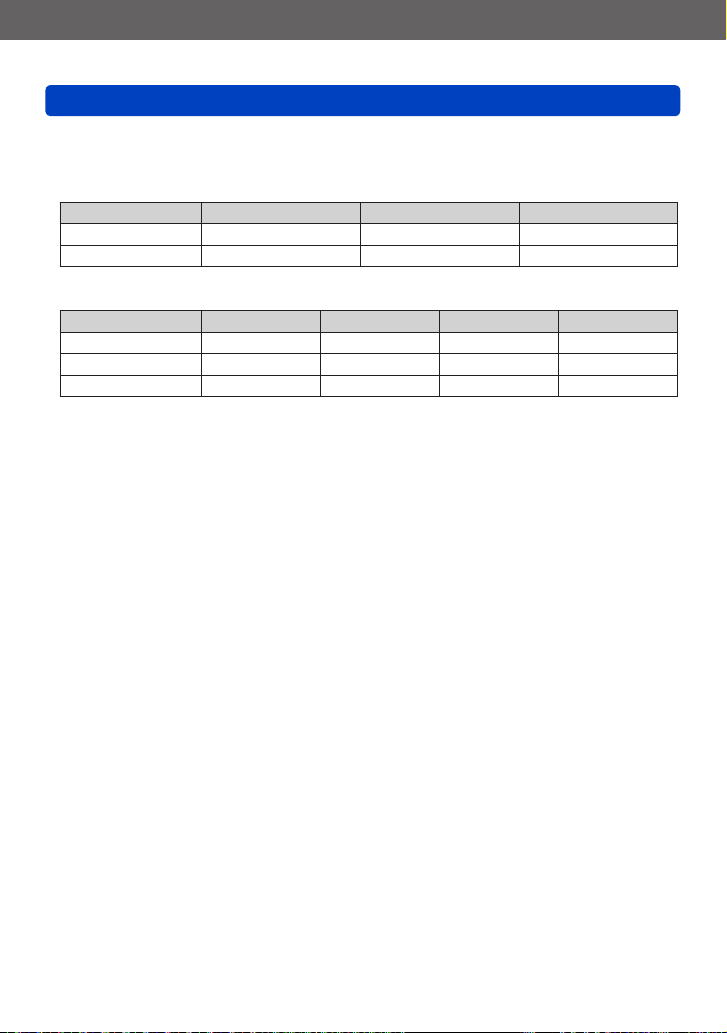
Préparatifs
Sauvegarder vos images (cartes et mémoire intégrée)
■
Capacité en temps d’enregistrement (images animées)
([h], [m] et [s] signifient respectivement « heures », « minutes » et « secondes ».)
Lorsque [Format enregistrement] est réglé sur [AVCHD]
[Qualité enr.] 8 Go 32 Go 64 Go
[FHD/50p] 37m00s 2h31m00s 5h07m00s
[FHD/50i] / [HD/50p] 1h01m00s 4h10m00s 8h26m00s
Lorsque [Format enregistrement] est réglé sur [MP4]
[Qualité enr.]
[FHD/25p] — 49m00s 3h22m00s 6h50m00s
[HD/25p] — 1h35m00s 6h27m00s 13h04m00s
[VGA/25p] 2m00s 3h29m00s 14h12m00s 28h46m00s
• Le temps affiché dans le tableau est le temps total.
Le temps restant pour le filmage continu s’affiche sur l’écran
●
• L’enregistrement continu d’images animées en [MP4] est possible jusqu’à
29 minutes 59 secondes ou environ 4 Go. (Comme l’enregistrement en [MP4] avec
[FHD/25p] crée des fichiers plus volumineux, pour ces images animées le temps
d’enregistrement sera plus court que 29 minutes 59 secondes.)
• L’enregistrement continu d’images animées en [AVCHD] est possible jusqu’à
29 minutes 59 secondes.
Mémoire intégrée
8 Go 32 Go 64 Go
- 27 -
SQW0200
Page 28
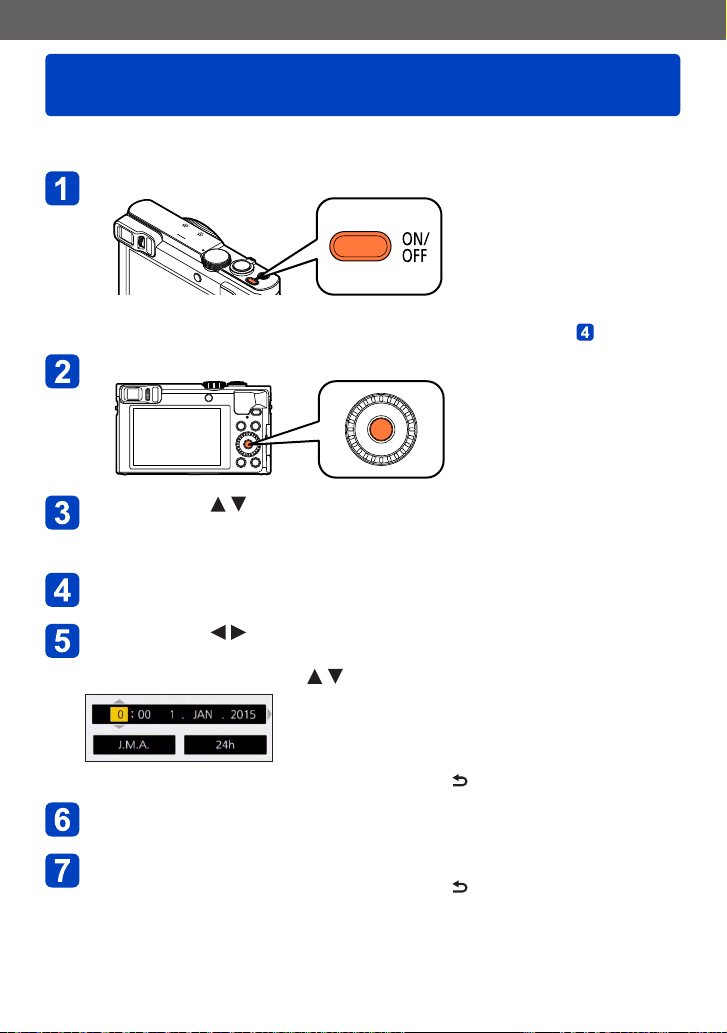
Préparatifs
Régler l’horloge
L’horloge n’est pas réglée à la sortie d’usine de l’appareil photo.
• Déconnectez l’appareil de l’adaptateur secteur (fourni).
Appuyez sur la touche [ON/OFF] de l’appareil photo
L’appareil photo se met sous tension.
Si l’écran de sélection de la langue ne s’affiche pas, passez à l’étape .
Appuyez sur [MENU/SET] pendant que le message s’affiche
Appuyez sur pour sélectionner la langue, puis appuyez
sur [MENU/SET]
• Le message [Veuillez régler l’heure] apparaît.
Appuyez sur [MENU/SET]
Appuyez sur pour sélectionner les options (année, mois,
jour, heure, minute, ordre d’affichage ou format d’affichage du
temps), et appuyez sur pour valider
• Pour annuler → Appuyez sur la touche [Q.MENU/ ].
Appuyez sur [MENU/SET] pour valider
Appuyez sur [MENU/SET]
• Pour annuler → Appuyez sur la touche [Q.MENU/ ].
(Suite page suivante)
SQW0200- 28 -
Page 29
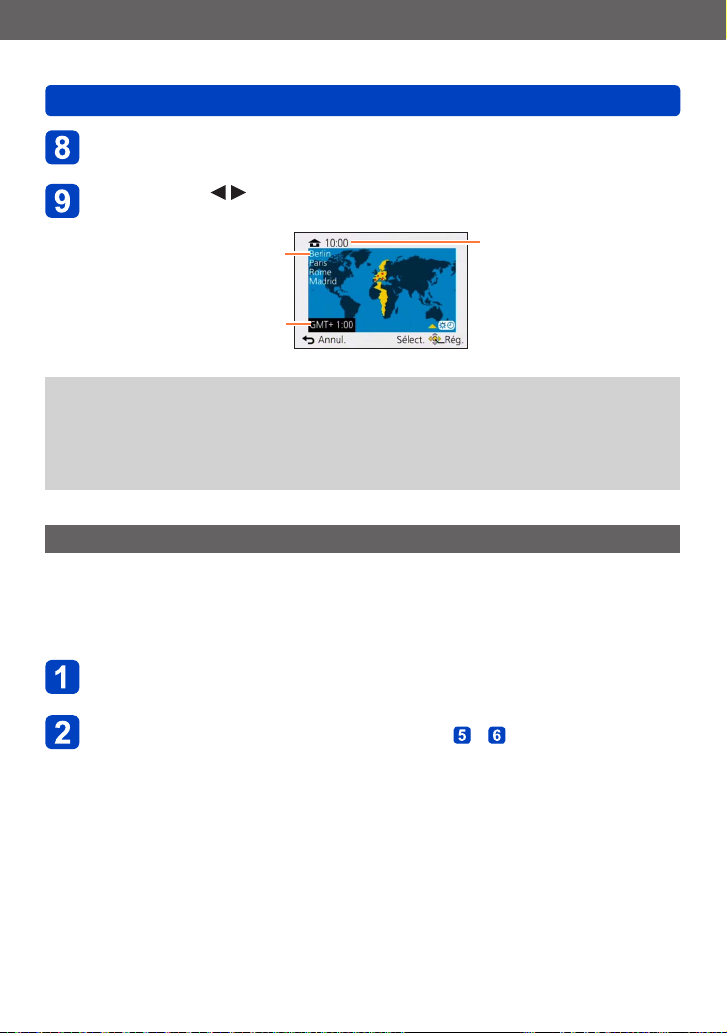
Préparatifs
Régler l’horloge
Lorsque [Régler la zone de départ] s’affiche, appuyez sur
[MENU/SET]
Appuyez sur pour régler votre zone de résidence, puis
appuyez sur [MENU/SET]
Nom de ville ou de région
Décalage par rapport au GMT
(temps moyen de Greenwich)
Si l’horloge n’est pas réglée, l’impression de la bonne date ne sera pas possible
●
lorsque vous ferez imprimer les images dans une boutique de développement photo,
ou lorsque vous apposerez la date sur les images à l’aide de [Indicateur date] ou
[Timbre car.].
Si l’horloge est réglée, la bonne date pourra être imprimée même si elle ne s’affiche
●
pas sur l’écran de l’appareil photo.
Pour changer le réglage du temps
Lorsque vous réinitialisez la date et l’heure, sélectionnez [Régl.horl.] depuis le menu [Config.].
• Les réglages d’horloge resteront en mémoire environ 3 mois après le retrait de la
batterie si une batterie complètement chargée a été insérée dans l’appareil photo dans
les 24 heures qui précèdent.
Heure actuelle
Sélectionnez [Régl.horl.] dans le menu [Config.]
• Pour plus de détails sur la façon de régler le menu (→61)
Réglez la date et l’heure (Suivez les étapes à . (→28))
- 29 -
SQW0200
Page 30

Notions de base
Suite d’opérations
Appuyez sur la touche [ON/OFF] de l’appareil photo pour le
mettre sous tension
1
Réglez l’appareil photo sur le mode d’enregistrement désiré
Alignez bien la molette de
sélection de mode sur le mode
à utiliser.
→
Mode [Auto intelligent]
Mode [Programme AE]
2
Mode [Priorité ouvert.]
Mode [Priorité vitesse.]
Mode [Expo. manuelle]
Mode [Personnaliser]
Mode [Panorama]
[Mode scène]
Mode [Commande créative]
Enregistrez des images avec les réglages
automatiques. (→35)
Enregistrez des images avec les réglages
automatiques de vitesse d’obturation et de
valeur d’ouverture. (→45)
Établissez l’ouverture, puis enregistrez
des images. (→107)
Établissez la vitesse d’obturation, puis
enregistrez des images. (→108)
Établissez l’ouverture et la vitesse
d’obturation, puis enregistrez des images.
(→109)
Enregistrez des images avec des
réglages prédéfinis. (→132)
Enregistre des images panoramiques.
(→120)
Ceci vous permet de prendre des images
correspondant à la scène enregistrée.
(→124)
Photographiez en sélectionnant votre effet
d’image préféré. (→111)
(Suite page suivante)
SQW0200- 30 -
Page 31

Notions de base
Visez et photographiez/filmez
■
Enregistrer des images fixes
Appuyez sur la touche d’obturateur à mi-course pour faire la mise au point
Enfoncez complètement la touche d’obturateur pour enregistrer l’image
Suite d’opérations
Enfoncez à mi-course
(appuyez légèrement pour
faire la mise au point)
■
Enregistrer des images animées
Appuyez sur la touche d’images animées pour commencer à filmer
Appuyez de nouveau sur la touche d’images animées pour arrêter de filmer
Enfoncez complètement
(appuyez à fond sur la
touche pour photographier)
3
■
Tenir l’appareil photo
Flash/Lampe d’assistance AF
Évitez de bloquer le flash ou la
lampe. Ne les regardez pas de
près.
Dragonne
• Pour éviter le tremblement de l’appareil photo, tenez-le à deux mains, avec les
bras près du corps et les jambes légèrement écartées.
• Ne touchez pas l’objectif.
• Évitez de bloquer le microphone pendant le filmage.
• Assurez-vous que l’appareil photo ne bouge pas au moment de la pression sur
la touche d’obturateur.
Nous vous recommandons d’utiliser la dragonne fournie pour ne pas échapper
●
l’appareil photo.
Microphones
- 31 -
(Suite page suivante)
SQW0200
Page 32

Notions de base
Lisez les images
Appuyez sur la touche de lecture
Appuyez sur ou tournez la molette de contrôle pour sélectionner l’image à
4
afficher
■
Afficher les images animées
Sélectionnez une image à l’aide de l’icône d’images animées, puis appuyez sur .
Appuyez sur la touche [ON/OFF] de l’appareil photo pour le
mettre hors tension
5
Suite d’opérations
- 32 -
SQW0200
Page 33

Notions de base
Utilisation de la bague de commande/ molette de contrôle
La « bague de commande/molette de contrôle » offre un moyen pratique et simple de
régler plusieurs réglages selon le mode d’appareil photo sélectionné. Vous pouvez
utiliser la bague de commande ( )/molette de contrôle ( ) pour modifier les réglages de
l’appareil.
(En mode [Auto intelligent])
Indication de réglage
Les éléments réglables avec la bague de commande/molette de contrôle dépendent des
modes d’enregistrement.
Vous trouverez ci-dessous les réglages pré-attribués.
1
Mode d’enregistrement
Mode [Auto intelligent] Zoom fixe (→84)
Mode [Programme AE] Décalage de programme (→46)
Mode [Priorité ouvert.] Réglage de l’ouverture (→107)
Mode [Priorité vitesse.] Réglage de la vitesse d’obturation (→108)
Mode [Expo. manuelle]
Mode [Panorama] Modification des effets d’image (→120)
[Mode scène] Modification de la scène (→124)
Mode [Commande créative] Modification des effets d’image (→111)
1
*
Lorsque la mise au point manuelle est réglée, la bague de commande est attribuée au réglage de la
mise au point. (→97)
2
*
Appuyez sur pour basculer entre le réglage d’ouverture et le réglage de la vitesse d’obturation.
Bague de commande
Réglage de l’ouverture
(→109)
• La bague de commande/molette de contrôle peut servir à basculer sur vos réglages
préférés. (→135)
*
Molette de contrôle
Réglage de la vitesse
d’obturation
2
*
(→109)
SQW0200- 33 -
Page 34

Notions de base
Utilisation de la bague de commande/molette de contrôle
Utiliser le menu d’accès rapide
Pendant l’enregistrement, vous pouvez en toute facilité accéder à certaines options de
menu et les régler.
Appuyez sur la touche [Q.MENU/ ]
Appuyez sur pour sélectionner les éléments de menu
• Les options de menu et options de réglage qui s’affichent varient suivant le mode
d’enregistrement.
Tournez la bague de commande ou la molette de contrôle pour
modifier le réglage
Appuyez sur [MENU/SET]
- 34 -
SQW0200
Page 35

Notions de base
Enregistrer des images avec les réglages automatiques Mode [Auto intelligent]
■
Mode d’enregistrement :
Ce mode est recommandé pour ceux qui souhaitent photographier sans se soucier des
réglages, ou pour les débutants, car l’appareil photo optimise les réglages en fonction du
sujet et de l’environnement d’enregistrement.
Réglez la molette de sélection de mode sur [ ]
(Mode [Auto intelligent])
Enregistrez une image
Enfoncez à mi-course
(appuyez légèrement pour
faire la mise au point)
Affichage de mise au point
( Lorsque la mise au point est effectuée : allumé
Lorsque la mise au point n’est pas effectuée : clignotant)
Zone AF
À propos du flash
Appuyez sur
Lorsque [ ] est sélectionné, le réglage bascule sur [ ], [ ], [ ] ou [ ] selon
●
le sujet et la luminosité.
Lorsque [ ] ou [ ] est affiché, la fonction [Sans yeux r.] est activée pour détecter
●
automatiquement les yeux rouges et corriger les données de l’image.
Lorsque [ ] ou [ ] est sélectionné, la vitesse d’obturation est réduite.
●
pour sélectionner [ ] ou [ ].
- 35 -
Enfoncez complètement
(appuyez à fond sur la
touche pour photographier)
SQW0200
Page 36

Notions de base
Enregistrer des images avec les réglages automatiques Mode [Auto intelligent]
Distinction de scène automatique
L’appareil photo lit la scène lorsque vous visez un sujet, et il effectue automatiquement
les réglages optimaux.
Lorsque vous prenez des photos
[i-Portrait]
1
*
[i-Bébé]
[i-Paysage]
[i-Crépuscule]
[i-Nourriture] [i-Macro]
L’icône de la scène
détectée
1
*
Lorsque les bébés (moins de 3 ans) enregistrés avec la fonction de reconnaissance de visage sont
reconnus.
2
*
Nous recommandons l’utilisation d’un trépied et du retardateur.
3
*
Lorsque [Prise noct.manu.intell.] est réglé sur [OUI].
4
*
[i-Lumière basse] sera sélectionné pour les paysages nocturnes et autres scènes sombres.
Suivant les conditions d’enregistrement, différents types de scène peuvent être établis
●
Lorsque la scène ne correspond à aucune de celles ci-dessus
Pour enregistrer des films (→49)
[i-Portrait]
[i-Paysage] [i-Macro]
Lorsque la scène ne correspond à aucune de celles ci-dessus
[i-Portrait noct.]
(Uniquement lorsque [ ] est
sélectionné)
[i-Paysage noct.]
[i-Prise noct. manu.]
[i-Lumière basse]
pour un même sujet.
Si l’appareil photo ne sélectionne pas le type de scène désiré, il est recommandé de
●
sélectionner manuellement le mode de scène approprié.
Lorsque [ ], [ ] ou [ ] est détecté, la détection de visage s’active, et la mise au
●
point et l’exposition sont ajustées en fonction des visages reconnus.
2
*
2
*
3
*
4
*
■
À propos de la compensation de contre-jour
La compensation de contre-jour s’active automatiquement en mode [Auto intelligent].
Il y a contre-jour quand le sujet est éclairé par derrière. Lorsqu’il y a un contre-jour,
le sujet apparaît plus sombre et l’appareil photo essaie automatiquement de corriger
l’exposition en augmentant la luminosité de l’image. Lorsque l’appareil photo détecte un
contre-jour, [ ] s’affiche sur l’écran. (Suivant les conditions de contre-jour, il se peut
qu’il ne soit pas correctement détecté.)
- 36 -
SQW0200
Page 37

Notions de base
Enregistrer des images avec les réglages automatiques Mode [Auto intelligent]
Mettre l’arrière-plan en flou artistique
Vous pouvez aussi utiliser le mode [Auto intelligent] pour ajuster facilement le flou
artistique en arrière-plan, comme en mode [Priorité ouvert.].
Appuyez sur
Tournez la bague de commande ou la molette de contrôle pour
régler le flou artistique en arrière-plan
État de flou artistique
en arrière-plan
• [AUTO] s’affiche dans l’icône pendant le réglage automatique.
• Vous pouvez également procéder à des ajustements avec .
• Pour revenir au réglage automatique → Appuyez sur la touche [Q.MENU/ ].
Rendre l’arrière-plan flou
Faire la mise au point sur
l’arrière-plan
Appuyez sur [MENU/SET]
- 37 -
SQW0200
Page 38

Notions de base
Enregistrer des images avec les réglages automatiques Mode [Auto intelligent]
Lorsque vous enregistrez des images animées, l’appareil photo exécute la commande
●
d’ouverture à l’intérieur de la plage d’exposition appropriée, et il se peut que le flou
artistique en arrière-plan ne change pas, suivant la luminosité du sujet.
Vous pouvez utiliser le mode [Auto intelligent plus] pour ajuster la luminosité et la
●
coloration. (→42)
Si l’appareil photo est mis hors tension ou si le mode d’enregistrement est modifié, le
●
réglage du flou artistique en arrière-plan est ramené à [AUTO].
[Antiflou vidéo]
[Antiflou vidéo] règle automatiquement la vitesse d’obturation optimale en fonction des
mouvements du sujet, pour réduire le plus possible le flou sur le sujet.
Cette option est prédéfinie sur [OUI] sur cet appareil photo.
■
Réglages
Appuyez sur [MENU/SET]
Appuyez sur pour sélectionner le menu [Enr.], puis appuyez sur
[MENU/SET]
Appuyez sur pour sélectionner [Antiflou vidéo], puis appuyez sur [MENU/SET]
Appuyez sur pour sélectionner [OUI] ou [NON], puis appuyez sur [MENU/SET]
Lorsque [Antiflou vidéo] est réglé sur [OUI], [ ] apparaît sur l’écran.
●
Il se peut que le sujet soit enregistré avec une taille d’image inférieure au nombre de
●
pixels qui a été défini.
- 38 -
SQW0200
Page 39

Notions de base
Enregistrer des images avec les réglages automatiques Mode [Auto intelligent]
[Prise noct.manu.intell.]
Si une scène nocturne est distinguée automatiquement alors que vous avez l’appareil en
mains, [Prise noct.manu.intell.] peut enregistrer une image fixe avec moins de vacillement
et moins de bruit sans utiliser de trépied en combinant une rafale d’images.
Cette option est prédéfinie sur [OUI] sur cet appareil photo.
■
Réglages
Appuyez sur [MENU/SET]
Appuyez sur pour sélectionner le menu [Enr.], puis appuyez sur
[MENU/SET]
Appuyez sur pour sélectionner [Prise noct.manu.intell.], puis appuyez sur
[MENU/SET]
Appuyez sur pour sélectionner [OUI] ou [NON], puis appuyez sur [MENU/SET]
Si l’appareil photo est immobilisé à l’aide d’un trépied ou par un
●
autre moyen, [Prise noct.manu.intell.] ne sera pas identifié.
L’angle de vue se rétrécit légèrement.
●
Les portions affichées en gris
ne sont pas enregistrées.
- 39 -
SQW0200
Page 40

Notions de base
Enregistrer des images avec les réglages automatiques Mode [Auto intelligent]
[iHDR]
Lorsqu’il y a, par exemple, un fort contraste entre l’arrière-plan et le sujet, [iHDR]
enregistre plusieurs images fixes avec des expositions différentes et les combine pour
créer une seule image fixe riche en gradations.
Cette option est prédéfinie sur [OUI] sur cet appareil photo.
■
Réglages
Appuyez sur [MENU/SET]
Appuyez sur pour sélectionner le menu [Enr.], puis appuyez sur
[MENU/SET]
Appuyez sur pour sélectionner [iHDR], puis appuyez sur [MENU/SET]
Appuyez sur pour sélectionner [OUI] ou [NON], puis appuyez sur [MENU/SET]
Cette fonction ne s’active automatiquement que lorsque [ ] s’affiche à l’écran.
●
Si une seule image doit être composée à partir d’une rafale, un message apparaît sur
●
l’écran pour indiquer que plusieurs images seront enregistrées, puis l’enregistrement
en rafale est exécuté. Notez que l’enregistrement en rafale n’aura pas lieu si l’appareil
photo juge qu’il peut compenser la différence de contraste sans composer l’image à
partir d’une rafale.
L’appareil photo ne combine pas les images dans les cas suivants :
●
• Si le taux de grossissement dépasse le taux maximum du zoom optique
• Mode [Rafale]
• Lorsque le flash se déclenche
Dans le cas de la composition à partir d’une rafale, il peut y avoir des images
●
rémanentes si le sujet bougeait.
- 40 -
SQW0200
Page 41

Notions de base
Enregistrer des images avec les réglages automatiques Mode [Auto intelligent]
Recherche MPA
Cette fonction permet à l’appareil photo de garder automatiquement la mise au point sur
le sujet et d’ajuster l’exposition du sujet même s’il se déplace.
Appuyez sur pour régler [Mode AF] sur la recherche MPA
• Pour annuler la recherche MPA → Appuyez sur .
Alignez le cadre de la recherche MPA sur le sujet et enfoncez
la touche d’obturateur à mi-course
• Pour annuler le verrouillage MPA → Appuyez sur [MENU/SET].
Cadre de recherche MPA
( Verrouillage MPA réussi : Jaune
Verrouillage MPA raté : Rouge)
La scène optimale est automatiquement identifiée pour le sujet sur lequel la mise au
●
point automatique est verrouillée.
La reconnaissance de visage sera inopérante pendant l’utilisation de la recherche MPA.
●
Sous certaines conditions d’enregistrement, par exemple lorsque le sujet est petit ou
●
qu’il fait sombre, il se peut que [AF Suivi] ne fonctionne pas bien.
- 41 -
SQW0200
Page 42

Notions de base
Enregistrer des images avec les réglages automatiques Mode [Auto intelligent]
Mode [Auto intelligent plus]
Lorsque le mode [Auto intelligent plus] (iA+) est sélectionné, vous pouvez ajuster
facilement la luminosité et la coloration, en plus du flou artistique en arrière-plan, sans
affecter l’utilisation conviviale du mode [Auto intelligent].
■
Permuter en mode [Auto intelligent plus]
Utilisez le menu [MODE iA] pour permuter le mode.
Appuyez sur [MENU/SET]
Utilisez pour sélectionner le menu [MODE iA], puis
appuyez sur [MENU/SET]
Utilisez pour sélectionner [Auto intelligent plus], puis
appuyez sur [MENU/SET]
- 42 -
SQW0200
Page 43

Notions de base
Enregistrer des images avec les réglages automatiques Mode [Auto intelligent]
■
Ajuster la luminosité, la coloration et le flou artistique en arrière-plan
Appuyez sur
Appuyez sur pour sélectionner l’option à ajuster
Ajuste la luminosité.
Ajuste le flou artistique en arrière-plan.
Ajuste la coloration.
• [AUTO] s’affiche dans l’icône pendant le réglage automatique.
Tournez la bague de commande ou la molette de contrôle pour
procéder au réglage
Luminosité Sous-exposition (sombre) Surexposition (lumineux)
État de flou artistique
en arrière-plan
Coloration Couleurs chaudes
• Vous pouvez également procéder à des ajustements avec .
• Pour revenir au réglage automatique → Appuyez sur la touche [Q.MENU/ ].
Rendre l’arrière-plan flou
Faire la mise au point sur
l’arrière-plan
Couleurs froides
Appuyez sur [MENU/SET]
Lorsque vous enregistrez des images animées, l’appareil photo exécute la commande
●
d’ouverture à l’intérieur de la plage d’exposition appropriée, et il se peut que le flou
artistique en arrière-plan ne change pas, suivant le degré de luminosité du sujet.
Si l’appareil photo est mis hors tension ou si le mode d’enregistrement est modifié, les
●
réglages du flou artistique en arrière-plan et de la coloration sont ramenés à [AUTO].
Lorsque vous réglez [Restaurer comp. expo] sur [OUI] dans le menu [Config.], les
●
réglages de luminosité sont ramenés à [AUTO] si vous éteignez l’appareil photo ou
changez de mode d’enregistrement. (→71)
- 43 -
SQW0200
Page 44

Notions de base
Enregistrer des images avec les réglages automatiques Mode [Auto intelligent]
À propos des options de réglage [Auto intelligent]
Seules les options de menu qui s’affichent en mode [Auto intelligent] peuvent être
réglées.
Les réglages sélectionnés en mode [Programme AE] ou autres modes seront appliqués
aux options de menu non affichées du menu [Config.].
Les réglages des options suivantes sont différents des autres modes d’enregistrement :
●
• [Format imag] sur le menu [Enr.]
• [Bip] sur le menu [Config.] ([Niveau bip] et [Vol. obturat.] uniquement)
Les réglages des fonctions suivantes ne sont pas modifiables :
●
Menu [Config.]
• [Réglage touche Fn] : [Guide de composition] ([Fn1]), [Chang LVF/écran] ([Fn2])
• [Arrêt auto] : [5MIN.]
• [Prév.auto] : [2 S]
Menu [Enr.]
• [Qualité] : [ ] ([Fin])
• [Éq.blancs] : [ÉAB]
• [MPA rapide] : [OUI]
• [Exposition i.] : [OUI]
• [Lampe ass. AF] : [OUI]
• [Stabilisat.] : [OUI]
• [Sensibilité] : [ ]
• [Mode AF] : [ ] ([Détection visage])
• [Mode mesure] : [ ] ([Mesure multiple])
• [I. résolution] : [OUI]
• [i.Zoom] : [OUI]
• [Sans yeux r.] : [OUI]
Menu [Image animée]
• [MPA continu] : [OUI]
• [Prise de vue de niveau] : [OUI]
• [Vent coupé] : [AUTO]
Les fonctions suivantes ne sont pas disponibles :
●
[Histogramme], [Vidéo Zone d’enr.], [Compensation expo], [Pris. vues raf.],
[Régler WB], [Vit. obtu. mini.], [Zoom num.]
[ ] (Mise au point à 23 zones) lorsque la reconnaissance de visage
n’est pas possible
- 44 -
SQW0200
Page 45

Notions de base
Enregistrer des images avec vos propres réglages
Mode [Programme AE]
■
Mode d’enregistrement :
Enregistrez des images avec les réglages automatiques de vitesse d’obturation et de
valeur d’ouverture.
Utiliser le menu [Enr.] pour modifier les réglages et configurer votre propre environnement
d’enregistrement.
Réglez la molette de sélection de mode sur [ ]
(Mode [Programme AE])
Enregistrez une image
Enfoncez à mi-course
(appuyez légèrement pour
faire la mise au point)
Si un avertissement s’affiche concernant le
●
vacillement, utilisez [Stabilisat.], un trépied ou
[Retardateur].
Si l’ouverture et la vitesse d’obturation sont
●
indiquées en rouge, l’exposition n’est pas
adéquate. Vous devez utiliser le flash, modifier les
réglages de [Sensibilité] ou régler [Vit. obtu. mini.]
sur une vitesse plus lente.
- 45 -
Valeur
d’ouverture
Enfoncez complètement
(appuyez à fond sur la
touche pour photographier)
Affichage
d’alerte de
vacillement
Vitesse d’obturation
SQW0200
Page 46

Notions de base
Enregistrer des images avec vos propres réglages Mode [Programme AE]
Décalage de programme
La fonction de maintien d’une même exposition (luminosité) tout en modifiant la
combinaison de vitesse d’obturation et de valeur d’ouverture est appelée « Décalage
de programme ». Vous pouvez utiliser « Décalage de programme » pour enregistrer
des images en ajustant la vitesse d’obturation et la valeur d’ouverture même en mode
[Programme AE].
Enfoncez la touche d’obturateur à mi-course
• La vitesse d’obturation et la valeur d’ouverture s’affichent en jaune sur l’écran.
Pendant que les valeurs numériques sont affichées en jaune
(pendant environ 10 secondes), tournez la bague de commande
ou la molette de contrôle pour sélectionner la combinaison de
la vitesse d’obturation et de la valeur d’ouverture
Posemètre
Vitesse d’obturation (Réglage automatique)
Valeur d’ouverture (Réglage automatique)
[ ] s’affiche pendant le Décalage de programme (alors que la combinaison de vitesse
d’obturation et de valeur d’ouverture est modifiée).
• Pour annuler le décalage de programme
→ Tournez la bague de commande ou la molette de contrôle jusqu’à ce que [
(Indication de décalage de programme) disparaisse.
- 46 -
]
SQW0200
Page 47

Notions de base
1 2 3 4 5 6 7 8 9 10 11 12 1413
Enregistrer des images avec vos propres réglages Mode [Programme AE]
Lorsque vous éteignez l’appareil photo, le décalage de programme s’annule.
●
Le Décalage de programme est annulé si plus de 10 secondes se sont écoulées
●
après son activation. Cependant, le réglage du Décalage de programme est
mémorisé.
Selon la luminosité du sujet, le décalage de programme peut ne pas être activé.
●
Le Décalage de programme ne peut pas être utilisé dans les cas suivants :
●
• Pendant l’enregistrement d’images animées
• Lorsque [Sensibilité] est réglé sur [ ]
■
Exemple de décalage de programme
*
(Valeur d’ouverture)
2.0
2.8
4.0
5.6
8.0
11
(Ev)
15
16
17
18
19
20
1
1/4
1/15
1/60
1/250
1/2
1/8
1/30
1/125
1/500
1/1000
1/2000
(Vitesse d’obturation)
1/4000
Ampleur du décalage de programme
Diagramme de décalage de programme
Limite du décalage de programme
*
EV est l’acronyme de [Exposure Value], qui indique la quantité de lumière reçu lors de l’exposition.
L’EV change avec la valeur d’ouverture ou la vitesse d’obturation.
- 47 -
SQW0200
Page 48

Notions de base
Pour régler la mise au point
Lorsque [Mode AF] est réglé sur [ ] (mise au point à 1 zone), faites la mise au point
sur la zone AF au centre de l’image. Si le sujet à enregistrer ne se trouve pas au centre,
suivez les étapes ci-dessous.
Faites d’abord la mise au point en fonction du sujet
Alignez la zone AF
sur le sujet
Maintenez enfoncé
à mi-course
Revenez à la composition désirée
Enfoncez
complètement
Zone AF
Affichage de mise au point
( Lorsque la mise au point est effectuée : allumé
Lorsque la mise au point n’est pas effectuée :
clignotant)
Zone AF
( Lorsque la mise au point est effectuée : vert
Lorsque la mise au point n’est pas
effectuée : rouge)
Sujets/environnements pouvant rendre la mise au point difficile :
●
• Objets en déplacement rapide ou extrêmement lumineux, ou objets sans contrastes
de couleur.
• Photographie à travers du verre ou près d’objets émettant de la lumière.
• Dans un endroit sombre ou avec beaucoup de vacillement.
• Lorsque l’objet est trop proche ou lorsque vous photographiez ensemble des objets
lointains et des objets proches.
L’affichage de mise au point clignote et un bip est émis lorsque
●
la mise au point n’est pas correcte.
Utilisez la plage de mise au point qui s’affiche en rouge comme
guide.
Même si l’affichage de mise au point s’allume, il se peut que
l’appareil photo n’arrive pas à faire la mise au point sur le sujet
s’il se trouve à l’extérieur de la plage de mise au point.
Suivant les conditions d’enregistrement — par exemple dans les
●
emplacements sombres — ou suivant le taux de grossissement,
il se peut que l’affichage de la zone AF soit plus étendu.
La qualité de l’affichage des images peut être inférieure pendant la mise au point
●
automatique.
Affichage de mise
au point
Plage de mise au point
SQW0200- 48 -
Page 49

Notions de base
Enregistrer des images animées
■
Mode d’enregistrement :
Vous pouvez enregistrer des images animées avec l’audio (stéréo).
• L’enregistrement d’images animées sur la mémoire intégrée n’est possible qu’en format
[MP4] avec le réglage [VGA].
Appuyez sur la touche d’images animées pour commencer à
filmer
Microphones [Format enregistrement] (→155)/
Évitez de bloquer le microphone pendant le filmage.
●
Libérez immédiatement la touche d’images animées
●
après avoir appuyé dessus.
Vous pouvez enregistrer des images animées
●
adaptées à chaque mode d’enregistrement.
Vous pouvez aussi utiliser le zoom en filmant.
●
• La vitesse du zoom sera plus lente que d’ordinaire.
•
Dans certains cas, les sons de fonctionnement de la
commande de zoom ou de la bague de commande/
molette de contrôle peuvent être enregistrés.
Vous pouvez enregistrer des images fixes tout en
●
filmant. (→52)
Appuyez de nouveau sur la touche d’images animées pour
arrêter de filmer
[Qualité enr.] (→155)
Temps d’enregistrement
écoulé
Temps d’enregistrement
restant (approximatif)
SQW0200- 49 -
Page 50

Notions de base
Enregistrer des images animées
■
À propos du format d’enregistrement des images animées
Cet appareil peut enregistrer les images animées en format AVCHD ou MP4.
AVCHD :
Vous pouvez enregistrer des images à haute définition sous ce format. Cela est
adéquat pour visionner des images animées sur un téléviseur haute résolution ou
pour les sauvegarder sur un disque.
AVCHD Progressive :
L’option [50p] de [FHD] est un mode qui permet d’enregistrer les images animées
à 1920 x 1080/50p, la plus grande qualité d’image* conforme à la norme AVCHD.
Les images animées enregistrées peuvent être sauvegardées et lues à l’aide de cet
appareil ou de « PHOTOfunSTUDIO ».
*
Cela signifie la plus grande qualité pour cet appareil.
MP4 :
Il s’agit d’un format vidéo plus simple qui convient idéalement lorsque des
modifications considérables sont requises, ou pour télécharger des vidéos sur les
services WEB.
■
À propos de la compatibilité des images animées enregistrées
Il se peut que les images animées enregistrées en format [AVCHD] ou [MP4] aient
une mauvaise qualité d’image ou de son à la lecture, ou que la lecture ne soit pas
possible même sur les appareils compatibles avec ces formats. Il se peut aussi que
les informations d’enregistrement ne s’affichent pas correctement. Le cas échéant,
utilisez cet appareil photo.
• Les images animées enregistrées avec [50p] en [FHD] peuvent être lues sur les
appareils compatibles avec AVCHD Progressive.
- 50 -
SQW0200
Page 51

Notions de base
Enregistrer des images animées
Si la température ambiante est élevée ou si des images animées sont
●
enregistrées de manière continue, [ ] s’affiche et il se peut que
l’enregistrement en cours s’arrête avant la fin pour protéger l’appareil photo.
Lorsque vous utilisez le zoom en filmant, la mise au point peut prendre un certain temps.
●
Suivant l’environnement de filmage, il se peut que l’écran s’éteigne un moment
●
ou que du bruit soit enregistré en raison de l’électricité statique, des ondes
électromagnétiques, etc.
Il se peut que le temps d’enregistrement disponible affiché sur l’écran ne diminue pas
●
régulièrement.
Si vous enregistrez et supprimez des données de manière répétée, il se peut que le
●
temps total d’enregistrement disponible sur la carte diminue. Pour rétablir la capacité
initiale, utilisez l’appareil photo pour formater la carte. Avant de formater la carte, vous
devez sauvegarder toutes vos données importantes sur votre ordinateur ou sur un
autre support, car toutes les données sauvegardées sur la carte seront effacées.
[Stabilisat.] fonctionne quels que soient les réglages effectués avant d’enregistrer les
●
images animées.
Les fonctions suivantes ne sont pas réglables :
●
Zoom optique supplémentaire, flash, [Rec. visage], [Rotation aff] pour les images
enregistrées à la verticale.
Avec certaines cartes mémoire, il se peut que l’enregistrement prenne fin plus tôt.
●
La plage d’enregistrement des images animées peut être plus étroite que celle des images
●
fixes. De plus, si le rapport de format est différent pour les images fixes et les images
animées, l’angle de vue changera lorsque vous lancerez l’enregistrement des images
animées. La zone enregistrable s’affiche en réglant [Vidéo Zone d’enr.] (→68) sur [OUI].
Si le zoom optique supplémentaire est utilisé avant la pression sur la touche d’images
●
animées, ces réglages seront annulés et la zone enregistrable sera considérablement
modifiée.
[Sensibilité] se règle automatiquement pendant l’enregistrement d’images animées.
●
De plus, [Rég. limite ISO] est désactivé.
Les films ne peuvent pas être enregistrés dans les cas suivants :
●
• Mode de scène [Mode Photo 3D]
• Mode [Commande créative] ([Mise au point douce], [Filtre étoile])
• Lorsque [Intervallomètre] est utilisé
Il sera enregistré dans les catégories suivantes pour certains Modes
●
d’enregistrement. Un enregistrement de film correspondant à chaque mode
d’enregistrement sera effectué pour ceux qui ne sont pas listés ci-dessous.
Mode Enregistrement sélectionné
• Mode [Programme AE]
• Mode [Priorité ouvert.]
• Mode [Priorité vitesse.]
• Mode [Expo. manuelle]
• Modes de scène ([Sports], [HDR], [Animal domes.])
Mode de scène [Bébé] Mode portrait
Modes de scène ([Portrait noct.], [Paysage noct.],
[Prise noct. manu.], [Ciel étoilé])
Mode Enregistrement pendant
l’enregistrement de film
Film normal
Mode éclairage faible
- 51 -
SQW0200
Page 52

Notions de base
Enregistrer des images animées
Enregistrer des images fixes pendant le filmage
Il est possible d’enregistrer des images fixes même pendant le filmage.
Enfoncez complètement la touche d’obturateur pendant le filmage
Il est possible d’enregistrer des images fixes pendant l’enregistrement d’images animées.
[Format des photos] (→156) Nombre maximum d’images
• Il se peut que le son de déclic émis au moment de l’activation de la touche
d’obturateur soit enregistré.
• Lorsque des images fixes sont enregistrées pendant l’exécution du zoom, il se
peut que celle-ci s’arrête.
•
Avec l’option [Effet miniature] du mode [Commande créative], il est possible d’enregistrer une
image fixe avec un léger retard après avoir enfoncé complètement la touche d’obturateur.
■
Fonction de rafale
Lorsque l’appareil photo a été réglé à l’avance sur la fonction de rafale, il est possible
d’enregistrer une rafale d’images fixes pendant le filmage.
• Lorsque le réglage de rafale est défini sur [ ], [ ] ou [ ], les images fixes sont
automatiquement enregistrées avec le réglage [ ].
• Si [ ] est sélectionné pendant l’enregistrement d’images animées, le réglage
devient [ ] (Environ 2 images/sec.).
• Si [ ] est sélectionné pendant l’enregistrement d’images animées, le réglage
devient [ ] (Environ 5 images/sec.).
• Même avec le réglage [ ] ou [ ], la mise au point est verrouillée sur celle de la
première image.
9M
10 images6M
2M
Si vous enfoncez la touche d’obturateur à mi-course pendant le filmage, l’appareil photo
●
refera automatiquement la mise au point sur le sujet. Ce mouvement de remise au point
est enregistré même pendant le filmage. Si la priorité doit être accordée aux vidéos
d’images animées, enfoncez complètement la touche d’obturateur et enregistrez des
images fixes. Les images fixes peuvent aussi être créées après le filmage. (→58)
Lorsque vous enfoncez la touche d’obturateur à mi-course, la taille d’image et le
●
nombre d’images enregistrables s’affichent.
L’enregistrement d’images fixes n’est pas possible dans les cas suivants :
●
•
Lorsque [Format enregistrement] est réglé sur [MP4], [Qualité enr.] est réglé sur [VGA/25p]
• Lors de l’enregistrement [Vidéo haute vitesse]
Le flash est réglé sur [ ] ([Forcé non]).
●
Comme l’obturateur électronique est utilisé pour l’enregistrement, il se peut que les
●
images enregistrées soient distordues.
La qualité d’image peut être plus grossière en comparaison de l’enregistrement
●
d’images fixes ordinaires.
Lorsque [Qualité] est réglé sur [ ], [ ] ou [ ], les images fixes sont enregistrées
●
avec le réglage [ ] au format de fichier JPEG.
- 52 -
SQW0200
Page 53

Notions de base
Afficher les images
Lorsqu’il y a une carte dans l’appareil photo, les images sont lues depuis la carte ; dans
le cas contraire, elles sont lues depuis la mémoire intégrée.
Appuyez sur la touche de lecture
•
Vous pouvez mettre l’appareil photo sous tension en mode de lecture, en
maintenant enfoncée la touche de lecture alors que l’appareil photo est hors tension.
Appuyez sur ou tournez la molette de contrôle pour
sélectionner l’image à afficher
• Lorsque vous maintenez enfoncé , les images sont affichées les unes après
les autres.
Affichez les images
Numéro d’image/Nombre total d’images
Avec informations de lieu (→174, 208, 211)
Numéro de dossier/Fichier
■
Arrêter la lecture
Appuyez de nouveau sur la touche de lecture ou sur la touche d’images animées, ou
bien enfoncez la touche d’obturateur à mi-course.
Il se peut que les images précédemment modifiées sur un ordinateur ne puissent
●
s’afficher sur cet appareil photo.
Lorsque vous permutez l’appareil photo en mode de lecture, le barillet d’objectif se
●
rétracte au bout d’environ 15 secondes.
Cet appareil photo est conforme à la norme unifiée DCF (Design rule for Camera File
●
system) établie par la JEITA (Japan Electronics and Information Technology Industries
Association), ainsi qu’à la norme Exif (Exchangeable image file format). La lecture
des fichiers non conformes à la norme DCF n’est pas possible.
SQW0200- 53 -
Page 54

Notions de base
Afficher les images
Agrandir et afficher : « Zoom de lecture »
Déplacez la commande de zoom du côté T
Position actuelle du zoom
•
Chaque fois que vous déplacez la commande de zoom du côté T, l’agrandissement
augmente d’un niveau à la fois en quatre étapes : 2x, 4x, 8x et 16x.
(La qualité d’image diminue graduellement sur l’affichage.)
• Pour réduire le taux de grossissement du zoom → Déplacez la commande de
zoom du côté W.
• Déplacez la position du zoom → Appuyez sur .
Le zoom de lecture ne peut pas être utilisé pendant la lecture d’images animées, la
●
lecture par défilement automatique des images panoramiques ou la lecture continue.
- 54 -
SQW0200
Page 55

Notions de base
Afficher les images
Afficher une liste d’images : « Lecture multiple »
Déplacez la commande de zoom du côté W
Numéro de l’image/Nombre total
Images animées
Images panoramiques
• Déplacez la commande de zoom du côté W et vous pourrez permuter les
méthodes d’affichage dans l’ordre suivant : Écran 1 image (plein écran) → écran
12 images → écran 30 images → écran de calendrier. (Déplacez la commande
du côté T pour revenir.)
• Lorsque vous sélectionnez une image à l’aide de la touche de curseur et appuyez
sur [MENU/SET] sur l’écran de 12 images ou l’écran de 30 images, l’image
sélectionnée s’affiche sur l’écran de 1 image (plein écran).
• Vous pouvez également sélectionner les images avec la molette de contrôle.
La lecture des images qui s’affichent avec [!] n’est pas possible.
●
- 55 -
SQW0200
Page 56

Notions de base
Afficher les images
Recherche et visualisation d’images par leur date d’enregistrement [Calendrier]
Déplacez la commande de zoom plusieurs fois du côté W
Utilisez pour sélectionner la date d’enregistrement,
puis appuyez sur [MENU/SET]
• Les images sont affichées en lecture multiple (écran de 30 images). Le curseur
apparaîtra sur la première image prise à la date sélectionnée.
• Vous pouvez également sélectionner la date avec la molette de contrôle.
Seuls les mois où des images ont été enregistrées apparaissent sur l’écran de
●
calendrier. Les images enregistrées sans réglages d’horloge s’affichent avec la date
du 1er janvier 2015.
Les images enregistrées avec les réglages de destination effectués dans [Heure
●
mond.] s’affichent sur l’écran de calendrier avec la date appropriée pour le fuseau
horaire de la destination.
- 56 -
SQW0200
Page 57

Notions de base
Afficher les images animées
Cet appareil a été conçu pour la lecture des images animées aux formats AVCHD, MP4
et QuickTime Motion JPEG.
Sélectionnez une image à l’aide de l’icône d’images animées,
puis appuyez sur
La lecture commence.
Durée d’enregistrement des images animées
Exemple : Au bout de 29 minutes et 30 secondes : [29m30s]
• Après que la lecture commence, le temps de lecture
écoulé s’affiche à l’écran.
Icône d’images animées (varie suivant [
■
Opérations pendant la lecture d’images animées
Format enregistrement
] et [
Qualité enr.
])
: Pause/Lecture
: Arrêt
: Recul rapide (2 vitesses
: Avance rapide (2 vitesses
[MENU/SET] : Extraire des images fixes des images animées (pendant la pause) (→58)
1
*
La vitesse d’avance rapide ou de recul rapide augmente si vous appuyez de nouveau sur .
1
*
) / Recul d’une seule trame (pendant la pause)
1
*
) / Avance d’une seule trame (pendant la pause)
• Vous pouvez également exécuter ces opérations avec la molette de contrôle.
2
*
Recul rapide (2 vitesses
) /
Recul d’une seule trame
(pendant la pause)
2
*
La vitesse d’avance rapide ou de recul rapide augmente si vous tournez à nouveau la molette
de contrôle.
Avance rapide (2 vitesses
Avance d’une seule trame
(pendant la pause)
2
*
) /
• Si vous appuyez sur pendant l’avance ou le recul rapide, la vitesse de lecture
normale sera rétablie.
• Le volume peut être réglé avec la commande de zoom.
Il peut être impossible de lire correctement les images animées qui sont enregistrées
●
par un autre appareil photo.
Certaines informations ne s’afficheront pas pour les images animées enregistrées en
●
format [AVCHD].
Les images animées peuvent s’afficher sur un ordinateur, au moyen du logiciel
●
« PHOTOfunSTUDIO » qui se trouve sur le CD-ROM fourni.
Les images animées enregistrées avec [Effet miniature] en mode [Commande
●
créative] sont lues à la vitesse d’environ 8x.
SQW0200- 57 -
Page 58

Notions de base
Afficher les images animées
Extraire des images fixes des images animées
Sauvegardez sous forme d’image fixe une scène d’images animées.
Affichez l’image que vous désirez extraire comme image fixe
en faisant une pause de lecture des images animées
Appuyez sur [MENU/SET]
• Un écran de confirmation s’affiche.
Sélectionnez [Oui] et appuyez sur [MENU/SET] pour
sauvegarder l’image.
•
Les images fixes sont sauvegardées avec [Format] réglé sur [16:9] et [Format imag]
réglé sur 2M*.
*
Dans les cas suivants, les images sont sauvegardées en [4:3] et 0.3M.
• Images animées MP4 avec [Qualité enr.] de [VGA/25p]
• Images animées haute vitesse avec [Vitesse d’enreg.] de [200fps]
La qualité d’image diminue légèrement, suivant le réglage [Qualité enr.] des images
●
animées originales.
Il peut être impossible de capturer des images fixes à partir d’images animées filmées
●
sur un autre appareil photo.
- 58 -
SQW0200
Page 59

Notions de base
Supprimer des images
Les images seront supprimées de la carte si une carte est insérée, ou de la mémoire
intégrée dans le cas contraire. (Il n’est pas possible de récupérer les images après leur
suppression.)
Cependant, les images ne seront pas effacées dans les cas suivants :
• Images protégées
• Le commutateur de la carte est en position « LOCK ».
• Les images ne sont pas conformes à la norme DCF (→53)
Appuyez sur la touche [ ] pour supprimer l’image affichée
• Un écran de confirmation s’affiche. Sélectionnez [Oui], puis appuyez sur
[MENU/SET].
Ne mettez pas l’appareil photo hors tension pendant la suppression.
●
SQW0200- 59 -
Page 60

Notions de base
Supprimer des images
Pour supprimer plusieurs images (jusqu’à 100)/Pour supprimer toutes les images
Un groupe d’images (→160) est traité comme 1 image. (Toutes les images du groupe
d’images sélectionné sont supprimées.)
Appuyez sur la touche [ ] pendant qu’une image s’affiche
Utilisez pour sélectionner [Effacem. multiple]/[Effacer tout],
puis appuyez sur [MENU/SET]
• Vous pouvez également sélectionner des éléments en tournant la molette de
contrôle.
[Effacem. multiple]
●
Utilisez pour sélectionner l’image, puis appuyez sur la touche [DISP.]
Image sélectionnée
• Pour annuler → Appuyez de nouveau sur la touche [DISP.].
• Pour exécuter → Appuyez sur [MENU/SET].
• Vous pouvez également sélectionner les images avec la
molette de contrôle.
• Vous pouvez sélectionner [Tout effacer sauf mes favoris] sous [Effacer tout] s’il y
a des images définies comme [Mes favoris] (→184).
• Un écran de confirmation s’affiche. Sélectionnez [Oui], puis appuyez sur
[MENU/SET].
• Cela peut prendre du temps, suivant le nombre d’images supprimées.
- 60 -
SQW0200
Page 61

Notions de base
Régler le menu
Reportez-vous à la procédure ci-dessous pour un exemple d’utilisation des menus.
Exemple : Modifier [Mode AF] dans le menu [Enr.] en mode [Programme AE]
Appuyez sur [MENU/SET]
Appuyez sur ou tournez la molette de contrôle pour
sélectionner le menu [Enr.] et appuyez sur [MENU/SET]
Appuyez sur ou tournez la molette de contrôle pour
sélectionner [Mode AF] et appuyez sur [MENU/SET]
Pages (Vous pouvez aussi sélectionner les pages avec la
commande de zoom.)
Options du menu
Description du menu
Guide d’utilisation
Appuyez sur ou tournez la molette de contrôle pour
sélectionner un réglage et appuyez sur [MENU/SET]
Options de réglage sélectionnables
Réglage sélectionné
Description du réglage
Appuyez à plusieurs reprises sur la touche [Q.MENU/ ]
jusqu’à ce que l’écran précédent réapparaisse
Le menu ferme et l’écran précédent est rétabli.
• En mode d’enregistrement, vous pouvez aussi quitter l’écran de menu en
enfonçant la touche d’obturateur à mi-course.
SQW0200- 61 -
Page 62

Notions de base
Type de menu
En mode d’enregistrement
●
En mode de lecture
●
Régler le menu
[Enr.] Vous pouvez effectuer des réglages tels que ceux de teintes, de
[Image animée] Vous pouvez sélectionner le format d’enregistrement, la qualité
[Config.] Vous pouvez effectuer des réglages pour la commodité d’emploi,
[Wi-Fi] Vous pouvez effectuer les réglages requis pour l’utilisation d’une
[Mode lecture] Vous pouvez choisir la méthode de lecture pour l’affichage des
[Lecture] Vous pouvez spécifier la protection d’image, le redimensionnement,
Les types de menu et les options qui s’affichent varient suivant le mode.
●
Les méthodes de réglage varient suivant l’option de menu.
●
Les menus suivants peuvent aussi s’afficher, suivant le mode d’enregistrement.
●
• En mode [Auto intelligent] : Menu [MODE iA] (→42)
• En mode [Commande créative] : Menu [Contrôle créatif] (→111)
• En [Mode scène] : Menu [Mode scène] (→124)
• En mode [Personnaliser] : Menu [Personnaliser] (→133)
sensibilité, de rapport de format et de taille d’image.
d’image et autres réglages.
tels que le réglage de l’horloge et la modification des bips.
connexion Wi-Fi et des fonctions Wi-Fi.
[Diaporama] ou pour limiter le nombre d’images à afficher, etc.
les réglages d’impression et autres réglages pour les images que
vous avez enregistrées.
- 62 -
SQW0200
Page 63

Notions de base
Utiliser le menu [Config.]
[Régl.horl.] et [Économie] sont importants pour le réglage de l’horloge et la durée
de service de la batterie. Veuillez vérifier les points suivants avant l’utilisation.
• Pour les procédures de réglage du menu. (→61)
En mode [Auto intelligent], seuls [Régl.horl.], [Heure mond.], [Mode avion], [Bip],
●
[Guide de composition] et [Langue] sont activés.
[Régl.horl.]
Réglez l’heure, la date et le format d’affichage. (→29)
[Heure mond.]
Réglez l’heure locale sur celle de la destination de voyage. (→140)
[Date voyage]
Enregistrez le nombre de jours écoulés lors de vos voyages. (→139)
[Mode avion]
Désactive la fonction Wi-Fi. (→191)
SQW0200- 63 -
Page 64

Notions de base
Utiliser le menu [Config.]
• Pour les procédures de réglage du menu. (→61)
[Bip]
Modifiez ou coupez le bip ou le son de l’obturateur.
[Niveau bip]
●
■
Réglages : ([Faible]) / ([Fort]) / ([Muet])
[Tonalité bip]
●
■
Réglages : / /
[Vol. obturat.]
●
■
Réglages : ([Faible]) / ([Fort]) / ([Muet])
[Ton obturat.]
●
■
Réglages : / /
■
Bips sonores lors de l’utilisation de la bague de commande
Des bips sonores sont émis lorsque vous tournez la bague de commande.
Indépendamment du réglage [Niveau bip], aucun bip sonore n’est émis dans les cas
suivants :
• Pendant l’enregistrement d’images animées
• Lorsque la mise au point manuelle est utilisée pour régler la mise au point
• Pendant l’utilisation du zoom (sauf [Zoom fixe])
Même si vous modifiez le réglage [Tonalité bip], les bips sonores émis par la bague
●
de commande ne changent pas.
- 64 -
SQW0200
Page 65

Notions de base
Utiliser le menu [Config.]
• Pour les procédures de réglage du menu. (→61)
[Mém. rég. pers]
Enregistrez les présents réglages d’appareil photo. (→132)
[Réglage touche Fn]
Enregistrez les fonctions fréquemment utilisées du menu [Enr.], du menu [Config.] ou
d’autres menus sur les boutons de fonction pour accélérer l’utilisation. (→134)
[Réglage levier zoom]
Change le réglage de fonctionnement de la commande de zoom. (→84)
■
Réglages
[Zoom]
[Zoom fixe]
[Régl. bague/cadran]
Change les réglages attribués à la bague de commande/molette de contrôle. (→135)
Le zoom fonctionne de façon normale.
Chaque fois que le zoom est utilisé, le zoom s’arrête à l’une des distances
focales prédéfinies.
- 65 -
SQW0200
Page 66

Notions de base
Utiliser le menu [Config.]
• Pour les procédures de réglage du menu. (→61)
[Mode Affichage Reel]
Règle la vitesse d’affichage et la qualité d’image de l’écran (écran d’images en direct) lors
de l’enregistrement d’images au moyen de l’écran LCD ou du viseur.
■
Réglages
La qualité d’image a une priorité supérieure sur la vitesse d’affichage, et les images
[30fps]
[60fps]
Le réglage [Mode Affichage Reel] n’aura aucun effet sur les images enregistrées.
●
La vitesse d’affichage peut diminuer dans les endroits sombres.
●
[Écran] / [Viseur]
Réglez la luminosité et la couleur de l’écran LCD ou du viseur. Il est conseillé d’utiliser les
réglages par défaut.
Ils sont prévus pour offrir un aperçu de l’image réelle, aussi précisément que possible.
Appuyez sur pour sélectionner l’option de réglage, puis appuyez sur pour
faire les réglages
Appuyez sur [MENU/SET]
Cela réglera l’écran LCD quand l’écran LCD est utilisé, et le viseur quand le viseur est
●
utilisé.
Cela peut modifier l’apparence de certains sujets mais n’affecte pas l’image
●
enregistrée.
sont affichées à 30 trames par seconde.
Par exemple, utilisez cette option lorsque vous souhaitez enregistrer un sujet se
déplaçant relativement lentement pendant que vous confirmez la mise au point.
La vitesse d’affichage a une priorité supérieure sur la qualité d’image, et les images
sont affichées à 60 trames par seconde. Les images affichées semblent légèrement
granuleuses.
Par exemple, utilisez cette option lorsque vous souhaitez enregistrer un sujet se
déplaçant rapidement.
- 66 -
SQW0200
Page 67

Notions de base
• Pour les procédures de réglage du menu. (→61)
[Luminosité de l’écran]
Rendre l’écran LCD plus visible.
■
Réglages
La luminosité se règle automatiquement en fonction de l’intensité de
[Luminosité écran auto]
l’éclairage autour de l’appareil photo.
Utiliser le menu [Config.]
[Luminosité écran]
[NON] —
Il n’est pas possible de sélectionner [Luminosité écran auto] en mode de lecture.
●
[Luminosité écran] revient à la luminosité normale si aucune commande n’est
●
effectuée pendant 30 secondes lors de l’enregistrement. (Appuyez sur une touche
quelconque pour rendre de nouveau l’écran plus lumineux.)
La luminosité étant accrue sur l’image affichée par l’écran LCD, cela peut modifier
●
l’apparence de certains sujets mais n’affecte pas l’image photographiée ou filmée.
Le réglage sur [Luminosité de l’écran] réduit le temps de fonctionnement.
●
[Détecteur d’œil]
Régler la sensibilité du capteur oculaire ou régler pour basculer l’affichage entre le viseur
et l’écran de contrôle. (→15)
[Guide de composition]
Sélectionne l’affichage et le type de grille de référence.
En réglant la composition de base, vous pouvez prendre des images fixes encore plus
impressionnantes. (→78)
[Grille de réf.]
Affiche la grille de référence propre au mode [Panorama]. (→120)
■
Réglages : [OUI] / [NON]
La luminosité augmente pour faciliter le visionnement en plein air.
- 67 -
SQW0200
Page 68

Notions de base
Utiliser le menu [Config.]
• Pour les procédures de réglage du menu. (→61)
[Histogramme]
Affiche la distribution de la luminosité sur l’image – p. ex.
si la crête du graphique est à droite, cela signifie qu’il y
a plusieurs zones lumineuses dans l’image. Une crête
au centre représente une luminosité correcte (exposition
correcte). Cela peut servir de référence pour la correction
de l’exposition, etc.
■
Réglages : [OUI] / [NON]
Si l’histogramme n’est pas le même que celui de l’image enregistrée dans les
●
conditions suivantes, il s’affichera en orange :
• Dans les endroits sombres.
• Lorsque l’assistant d’exposition manuelle indique des réglages autres que 0 EV en
mode [Expo. manuelle], ou pendant la compensation d’exposition.
• Lorsque le flash se déclenche.
L’histogramme qui s’affiche pendant l’enregistrement n’est qu’approximatif.
●
Il se peut que l’histogramme qui s’affiche pendant l’enregistrement soit différent de
●
celui qui s’affiche pendant la lecture.
L’histogramme est différent de ceux qui s’affichent à l’aide d’un logiciel d’édition
●
d’image sur un ordinateur.
L’histogramme ne s’affichera pas dans les cas suivants :
●
• Mode [Auto intelligent]
• Zoom de lecture
• Pendant l’enregistrement d’images animées
• Lecture multiple
• Lorsque le micro câble HDMI est connecté
(Exemple)
Foncé ← OK → Lumineux
[Vidéo Zone d’enr.]
Permet de vérifier la zone enregistrable pour des images animées, avant d’enregistrer.
■
Réglages : [OUI] / [NON]
La zone enregistrable affichée pour les images animées ne doit être considérée que
●
comme une approximation.
Lorsque vous utilisez le zoom optique supplémentaire, il se peut que la zone
●
enregistrable ne s’affiche pas toujours pour certains taux de grossissement.
Pour le mode [Auto intelligent], le réglage est verrouillé sur [NON].
●
- 68 -
SQW0200
Page 69

Notions de base
Utiliser le menu [Config.]
• Pour les procédures de réglage du menu. (→61)
[Affich. mémoire]
Permutez l’affichage entre le nombre restant d’images fixes enregistrables et le temps
d’enregistrement d’images animées restant sur la carte disponible ou dans la mémoire
intégrée.
■
Réglages
Ceci affichera le nombre d’images enregistrables pour les images fixes.
Ceci affichera le temps d’enregistrement disponible pour les images animées.
[Reprise d’obj.]
[Reprise zoom]
●
Mettez en mémoire la position du zoom lorsque vous mettez l’appareil photo hors
tension.
■
Réglages : [OUI] / [NON]
[Reprise MAP man.]
●
Cet appareil mémorise la position de mise au point pour la mise au point manuelle dans
les situations suivantes :
• Lorsque vous éteignez l’appareil.
• Lorsque le mode de mise au point est réglé sur un autre mode que [MPM].
La prochaine fois que vous allumez l’appareil ou que le mode de mise au point est
réglé sur [MPM], il reviendra sur la position de mise au point mémorisée.
■
Réglages : [OUI] / [NON]
[Assistan.MF]
Spécifiez s’il faut agrandir le point de mise au point lorsque vous ajustez la mise au point
manuellement. (→98)
[Focus Peaking]
Lorsque vous procédez à la mise au point manuelle, cette fonction ajoute
automatiquement de la couleur aux portions de l’image qui sont nettes. (→99)
- 69 -
SQW0200
Page 70

Notions de base
Utiliser le menu [Config.]
• Pour les procédures de réglage du menu. (→61)
[Économie]
Mettez l’appareil photo hors tension ou éteignez l’écran LCD lorsque l’appareil photo
n’est pas utilisé, pour réduire la consommation de la batterie.
[Arrêt auto]
●
Mettez l’appareil photo automatiquement hors tension lorsqu’il n’est pas utilisé.
■
Réglages : [2MIN.] / [5MIN.] / [10MIN.] / [NON]
Si vous voulez utiliser une nouvelle fois l’appareil photo, rallumez-le.
●
Non utilisable dans les cas suivants :
●
• Pendant l’enregistrement ou la lecture d’images animées
• Pendant les diaporamas
• Lorsque [Intervallomètre] est utilisé
• Lorsque l’appareil est alimenté par l’adaptateur secteur (pendant la lecture
lorsque l’appareil est connecté à l’adaptateur secteur fourni)
• Lorsque l’appareil est connecté à un ordinateur ou une imprimante
Réglages verrouillés sur [5MIN.] en mode [Auto intelligent].
●
[Économie écran]
●
L’écran LCD s’éteint pour réduire la consommation d’énergie.
■
Réglages : [OUI] / [NON]
Réduit la qualité d’image sur l’affichage de l’écran LCD pendant l’enregistrement
●
pour réduire la consommation de la batterie (sauf pour la zone de zoom
numérique). Notez toutefois que cela est sans effet sur les images enregistrées.
Le réglage effectué sous [Luminosité de l’écran] a priorité sur celui effectué sous
●
[Économie écran] pour la luminosité de l’écran LCD.
- 70 -
SQW0200
Page 71

Notions de base
Utiliser le menu [Config.]
• Pour les procédures de réglage du menu. (→61)
[Prév.auto]
Pour afficher automatiquement les images fixes immédiatement après la photographie.
■
Réglages
[1 S] / [2 S]
[FIXE]
[NON] —
Pour le mode [Auto intelligent], le réglage est verrouillé sur [2 S].
●
Non utilisable dans les cas suivants :
●
• Lorsque [Intervallomètre] est utilisé
• Pendant l’enregistrement d’images animées
• Mode de scène [Vidéo haute vitesse]
[Restaurer comp. expo]
Si le mode d’enregistrement est modifié ou si l’appareil photo est éteint, le réglage de la
compensation d’exposition (luminosité) est réinitialisé.
■
Réglages : [OUI] / [NON]
Affiche l’écran de lecture pendant le temps prédéfini avant de rétablir
automatiquement l’écran d’enregistrement.
Maintient affiché l’écran de lecture automatique jusqu’à ce que [MENU/SET]
soit enfoncé.
[Arrêt auto retardateur]
Le retardateur s’annule si vous éteignez l’appareil.
■
Réglages : [OUI] / [NON]
- 71 -
SQW0200
Page 72

Notions de base
Utiliser le menu [Config.]
• Pour les procédures de réglage du menu. (→61)
[Renum.fichier]
Remettez à zéro les numéros de fichier d’image. (Le numéro de dossier est actualisé et
le numéro de fichier commence à 0001.)
• Pour remettre le numéro de dossier à 100 :
Formatez d’abord la mémoire intégrée ou la carte, puis réinitialisez les numéros de
fichier à l’aide de [Renum.fichier]. Sélectionnez ensuite [Oui] sur l’écran de restauration
du numéro de dossier.
Il est possible d’attribuer un numéro de dossier entre 100 et 999.
●
Il n’est plus possible de réinitialiser les numéros lorsque le numéro de dossier 999 est
atteint. Dans ce cas, copiez toutes les images désirées sur un ordinateur et formatez
la mémoire intégrée ou la carte (→75).
[Restaurer]
Rétablissez les réglages par défaut.
[Restaurer réglages d’enr.?]
●
[Réinitialiser les paramètres de configuration ?]
●
Les informations enregistrées dans [Rec. visage] sont réinitialisées si les réglages
●
d’enregistrement sont réinitialisés.
La réinitialisation des paramètres de configuration rétablit également les éléments
●
suivants :
• Le réglage [Heure mond.] (zone de résidence)
(Si l’appareil photo est mis sous et hors tension, l’écran de réglage de la zone de
résidence s’affiche.)
• Âge en années/mois et noms en modes de scène [Bébé] et [Animal domes.]
Les numéros de dossier et les réglages d’horloge ne seront pas réinitialisés.
●
Le mouvement de l’appareil photo peut être audible lorsque la fonction d’objectif est
●
réinitialisée. Il ne s’agit pas d’un dysfonctionnement.
[Réinit. par. Wi-Fi]
Rétablit les valeurs par défaut de tous les réglages du menu [Wi-Fi].
Avant de jeter ou de céder votre appareil photo, réinitialisez-le pour éviter que vos
●
informations personnelles ne soient utilisées par erreur.
Avant de faire réparer votre appareil photo, faites une copie de secours de vos
●
informations personnelles et réinitialisez l’appareil photo.
- 72 -
SQW0200
Page 73

Notions de base
Utiliser le menu [Config.]
• Pour les procédures de réglage du menu. (→61)
[Mode USB]
Sélectionnez une méthode de communication pour la connexion de l’appareil photo à un
ordinateur ou à une imprimante à l’aide du câble de connexion USB (fourni).
■
Réglages
Sélectionnez la méthode de communication chaque fois que vous
[Sélect.connex.]
[PictBridge(PTP)]
[PC]
[Connexion TV]
Modifiez les réglages à utiliser lorsque l’appareil photo est raccordé à un téléviseur ou
autre appareil.
[Sortie vidéo]
●
■
Réglages
[NTSC] La sortie vidéo est réglée sur le système NTSC.
[PAL] La sortie vidéo est réglée sur le système PAL.
raccordez l’appareil photo à un ordinateur ou à une imprimante
compatible PictBridge.
Sélectionnez cette option lorsque vous raccordez l’appareil photo à
une imprimante compatible PictBridge.
Sélectionnez cette option lorsque vous raccordez l’appareil photo à un
ordinateur.
[Format TV]
●
Ce réglage fonctionne lorsque le câble AV (en option) est raccordé.
■
Réglages : [ ] / [ ]
[Lecture 3D]
●
Définissez la sortie des images fixes 3D.
Ce réglage fonctionne lorsque le micro câble HDMI est raccordé.
■
Réglages : [3D] / [2D]
• Pour faire la lecture d’une image 2D (image classique) sur un téléviseur 3D, réglez
sur [2D].
• Pour la procédure à suivre pour lire une image fixe 3D. (→265)
- 73 -
SQW0200
Page 74

Notions de base
Utiliser le menu [Config.]
[VIERA link]
●
Permet la liaison automatique à d’autres appareils compatibles VIERA Link, et
l’exécution de commandes avec une télécommande VIERA lorsque le raccordement
est effectué avec un micro câble HDMI. (→263)
■
Réglages
Les commandes doivent être exécutées à l’aide de la télécommande de l’appareil
compatible VIERA Link.
[OUI]
[NON] Les commandes doivent être exécutées à l’aide des touches de l’appareil photo.
• Pour les procédures de réglage du menu. (→61)
[Rotation aff]
Faites pivoter automatiquement les images fixes de type portrait.
■
Réglages
[NON] —
[Rotation aff] ne peut être utilisé avec les images animées.
●
Il se peut qu’il ne soit pas possible de faire pivoter les images fixes enregistrées avec
●
la lentille de l’objectif orientée vers le haut ou le bas, ni les images fixes enregistrées
au moyen d’un autre appareil photo.
La rotation des images n’est pas possible pendant la lecture multiple.
●
Ne s’affichera pivoté sur l’ordinateur que si l’environnement (système d’exploitation,
●
logiciel) est compatible avec Exif (→53).
• Les commandes ne seront pas toutes disponibles.
• Les commandes disponibles avec les touches de l’appareil photo seront limitées.
Faites pivoter les images sur un téléviseur et l’écran LCD/viseur de l’appareil photo de
sorte qu’elles s’affichent verticalement.
Les images s’affichent verticalement en les faisant pivoter lorsqu’elles sont lues sur le
téléviseur.
- 74 -
SQW0200
Page 75

Notions de base
Utiliser le menu [Config.]
• Pour les procédures de réglage du menu. (→61)
[Aff. version]
Vérifiez la version du micrologiciel de l’appareil photo ou affichez les informations du
logiciel.
Si vous appuyez sur [MENU/SET] pendant que la version s’affiche, des informations
●
du logiciel telles que la licence s’afficheront.
[Formater]
Utilisez cette option lorsque [Erreur mémoire interne] ou [Erreur carte mémoire] s’affiche,
ou lors du formatage de la mémoire intégrée ou d’une carte.
Les données ne sont plus récupérables après le formatage d’une carte ou de la
mémoire intégrée. Vérifiez soigneusement le contenu de la carte ou de la mémoire
intégrée avant de formater.
Avant de formater la mémoire intégrée, retirez les cartes.
●
(Si une carte est insérée, seule cette dernière sera formatée ; la mémoire intégrée
sera formatée si aucune carte n’est insérée.)
Toutes les images protégées et autres données d’image seront supprimées.
●
Ne mettez pas l’appareil photo hors tension et n’effectuez aucune opération pendant
●
le formatage.
Formatez toujours les cartes à l’aide de cet appareil photo.
●
Le formatage de la mémoire intégrée peut prendre plusieurs minutes.
●
Si la carte ne peut pas être formatée, veuillez essayer une autre carte avant de
●
contacter Panasonic.
[Langue]
Pour changer la langue d’affichage.
Définissez la langue d’affichage sur l’écran.
*
Non disponible sur certains modèles.
*
Si vous n’avez pas réglé la bonne langue, sélectionnez l’icône de menu [ ] et réglez
●
la langue souhaitée.
- 75 -
SQW0200
Page 76

Notions de base
Saisir du texte
Utilisez la touche de curseur pour saisir les noms avec la fonction de reconnaissance de
visage et dans les modes de scène [Bébé] et [Animal domes.], ou pour enregistrer les
lieux sous [Date voyage], etc.
Utilisez pour sélectionner les caractères
Appuyez plusieurs fois sur [MENU/SET], jusqu’à ce que le
caractère désiré s’affiche
Le texte est inséré à la position du curseur.
Pour changer le type de caractère
●
• Appuyez sur la touche [DISP.]
• Utilisez pour sélectionner [ ], puis
appuyez sur [MENU/SET]
Position du curseur
Pour continuer à saisir des caractères
●
• Utilisez pour sélectionner [ ], puis appuyez sur [MENU/SET]
• Déplacez la commande de zoom du côté T
• Tournez la molette de contrôle vers la droite
Modifier le texte
●
Utilisez pour sélectionner [ ] [ ], puis appuyez sur [MENU/SET].
Ensuite, déplacez le curseur jusqu’au texte à modifier
• Vous pouvez aussi utiliser la commande de zoom ou la molette de contrôle
pour changer la position du curseur.
Utilisez pour sélectionner [Effacer], puis appuyez sur [MENU/SET]
Utilisez pour sélectionner le bon texte, puis appuyez sur [MENU/SET]
Lorsque vous avez terminé de saisir le texte, utilisez
pour sélectionner [Rég.], puis appuyez sur [MENU/SET]
30 caractères maximum peuvent être entrés. (9 caractères au maximum pour
●
enregistrer les noms dans [Rec. visage])
*
Il est possible de saisir jusqu’à 15 caractères au maximum avec [ ], [ ], [ ], [ ] et [ ]
(6 caractères au maximum pour configurer des noms dans [Rec. visage]).
SQW0200- 76 -
Page 77

Applications (Prise)
Permuter l’affichage des informations d’enregistrement, etc.
Vous pouvez aussi désactiver les informations d’enregistrement (telles que les icônes de
divers réglages) et l’indicateur d’inclinaison (→80).
Vous pouvez changer l’affichage, comme activer l’affichage simple au lieu de l’affichage
des informations, lors de la détermination de la composition par exemple.
Appuyez sur la touche [DISP.] pour modifier l’affichage
1
Avec informations
1
*
Réglez l’appareil photo sur [Histogramme] pour afficher un histogramme. (→68)
2
*
L’affichage des informations de réglage n’apparaît pas même lorsque vous tournez la bague de
commande/molette de contrôle. (Sauf pour les opérations de zoom, [Zoom fixe] ou mise au point
manuelle)
*
Avec informations (affichage simple)
Avec informations
(affichage simple)
indicateur d’inclinaison
*
+
2
Sans informations
2
*
Avec informations
indicateur d’inclinaison
2
*
1
*
et
SQW0200- 77 -
Page 78

Applications (Prise)
Enregistrer des images avec la composition déterminée [Guide de composition]
■
Mode d’enregistrement :
L’utilisation du viseur ou de l’écran LCD pour prendre en considération l’emplacement
de votre sujet (la composition) vous permet de prendre des images fixes encore plus
impressionnantes.
Les grilles de référence suivantes peuvent être utilisées.
Nom de la
composition
[Décalage règle
des tiers]
Grille de référence Description
Cette composition crée une photo plus
intéressante en décalant le sujet du centre.
Cette composition crée une photo plus
intéressante en décalant la fleur du centre.
Cette composition crée une photo plus
intéressante en décalant la personne du
centre.
[Lignes
diagonales]
[Tunnel]
[Radiation 1]
[Radiation 2]
[Scène en S] Cette composition peut améliorer votre
Cette composition offre une autre perspective
en réalignant le sujet selon des lignes
diagonales.
Cette composition souligne la profondeur des
longues scènes étroites.
Cette composition ajoute une perspective
ouverte à votre photo en alignant l’objet le
long de lignes radiales.
photo en attirant l’attention sur des éléments
sinueux de la scène.
- 78 -
SQW0200
Page 79

Applications (Prise)
Enregistrer des images avec la composition déterminée [Guide de composition]
■
Comment sélectionner les grilles de référence
Appuyez sur la touche [Fn1]
Utilisez pour sélectionner la grille de référence à afficher
et appuyez sur [MENU/SET]
• Vous pouvez également sélectionner la grille de référence avec la molette de
contrôle.
• Des explications et des exemples de composition s’afficheront à tour de rôle lorsque
vous appuyez sur la touche [DISP.].
• Si la grille de référence autorise le basculement horizontal, utilisez
• Pour désactiver l’affichage de la grille de référence, sélectionnez [Aucun guide].
Lorsque d’autres fonctions sont enregistrées sur la touche [Fn1]
●
Sélectionnez [Guide de composition] dans le menu [Config.] et appuyez sur
[MENU/SET]
Utilisez pour sélectionner la grille de référence à afficher et appuyez sur
[MENU/SET]
Appuyez à plusieurs reprises sur la touche [Q.MENU/ ] jusqu’à ce que l’écran
précédent réapparaisse
pour basculer.
■
Enregistrer des images fixes avec une grille de référence
En vous reportant à la grille de référence, alignez votre sujet
et appuyez sur la touche d’obturateur
Lorsque des images sont prises dans l’orientation portrait, les grilles de référence
●
basculent automatiquement sur l’orientation portrait.
Les grilles de référence n’apparaîtront pas sur l’image fixe réelle.
●
- 79 -
SQW0200
Page 80

Applications (Prise)
Utiliser l’indicateur d’inclinaison
■
Mode d’enregistrement :
Pour vous assurer que l’appareil photo n’est pas penché ou incliné, par exemple lorsque
vous enregistrez une image de paysage, utilisez l’indicateur d’inclinaison comme
référence.
Appuyez sur la touche [DISP.] pour permuter l’affichage
Appuyez sur la touche pour permuter l’affichage. Appuyez sur la touche jusqu’à ce
que l’indicateur d’inclinaison s’affiche.
Corrigez l’angle de l’appareil photo
■
Utiliser l’indicateur d’inclinaison
La ligne jaune indique l’angle actuel. Corrigez l’angle de l’appareil photo de sorte qu’il
corresponde à la ligne blanche.
Inclinaison vers le haut
ou le bas
• Dans ce cas, il est orienté
vers le haut.
Inclinaison sur la gauche
ou la droite
• Dans ce cas, le côté droit est
plus bas.
• Lorsque l’appareil photo est très peu ou pas du tout incliné, l’indicateur d’inclinaison
devient vert.
• Lorsque vous enregistrez des images dans le sens portrait, l’indicateur d’inclinaison
permute automatiquement dans le sens portrait.
Même si l’angle est plus ou moins corrigé, il peut y avoir une erreur d’environ ±1
●
degré.
Il se peut que l’indicateur d’inclinaison ne s’affiche pas correctement pendant que
●
vous déplacez l’appareil photo.
Il se peut que l’indicateur d’inclinaison ne s’affiche pas correctement ou que la
●
détection du sens ne fonctionne pas bien si vous enregistrez des images en pointant
brusquement l’appareil photo vers le haut ou vers le bas.
SQW0200- 80 -
Page 81

Applications (Prise)
Utiliser le zoom
■
Mode d’enregistrement :
Vous pouvez ajuster la zone de l’image à prendre avec le zoom.
Déplacer la commande de zoom
Agrandit le sujet
(téléobjectif)
Taux de grossissement
Lorsque l’appareil photo est
réglé sur le zoom optique
supplémentaire
Plage du zoom optique
Capture une plus
grande zone
(grand angulaire)
• Il est possible de régler la vitesse du zoom sur l’un
ou l’autre de 2 niveaux, selon l’angle sur lequel la
commande de zoom est déplacée.
Plage de mise au point
Plage du zoom numérique
Plage de l’i.Zoom
Barre de zoom
• L’illustration prend en exemple l’utilisation du zoom optique supplémentaire, [i.Zoom] et
[Zoom num.]. (DMC-TZ70)
■
Utilisation de la bague de commande/molette de contrôle pour le
fonctionnement du zoom
Vous pouvez utiliser le zoom en attribuant le réglage [Zoom] à la bague de commande/
molette de contrôle. (→135)
Position actuelle du zoom
Plage de l’i.Zoom
Plage du zoom
numérique
Lorsque l’appareil photo est
réglé sur le zoom optique
supplémentaire
Taux de grossissement
• L’illustration prend en exemple le cas où la bague de commande est attribuée à [Zoom]
dans le mode [Programme AE]. (Exemple de l’écran DMC-TZ70)
Plage du zoom optique
La valeur numérique affichée est
convertie en une distance focale
équivalente à un appareil photo 35 mm.
Plage de mise au point
SQW0200- 81 -
Page 82

Applications (Prise)
Utiliser le zoom
Si vous ne tenez pas l’appareil photo pendant que vous utilisez le zoom, par exemple
●
pendant l’enregistrement par retardateur (→106), l’enregistrement [Intervallomètre] (→150)
ou l’enregistrement à distance (→203), l’appareil photo pourrait s’incliner lorsque le
barillet d’objectif s’allonge. Assurez-vous donc de sécuriser l’appareil photo en place
sur un trépied ou par tout autre moyen.
Ne touchez pas le barillet de l’objectif pendant l’exécution du zoom.
●
Faites la mise au point après avoir réglé le zoom.
●
Le taux de grossissement et la barre de zoom affichés à l’écran sont approximatifs.
●
Il se peut que l’appareil photo émette un bruit de cliquetis ou qu’il vibre pendant
●
l’utilisation de la commande de zoom – cela n’est pas un dysfonctionnement.
Types de zoom et utilisation
Le taux de grossissement change lorsque le nombre de pixels d’enregistrement change.
■
Zoom optique
Le zoom avant est possible jusqu’à 30x si des images sans [ ] ont été sélectionnées
par [Format imag] dans le menu [Enr.]. (→141)
Le zoom optique n’est pas disponible dans les cas suivants :
●
• [Zoom macro]
• Mode de scène [Mode Photo 3D]
■
Zoom optique supplémentaire
Le zoom avant est possible jusqu’à 58,6x si des images avec [ ] ont été
sélectionnées par [Format imag] dans le menu [Enr.] (→141). EZ est l’abréviation de
« Extra optical zoom » (zoom optique supplémentaire).
Le zoom optique supplémentaire n’est pas disponible dans les cas suivants :
●
• [Zoom macro]
• Pendant l’enregistrement d’images animées
• Lorsque le réglage de [Rafale] est défini sur [ ] ou [ ]
• Modes de scène ([HDR], [Haute sens.], [Vidéo haute vitesse], [Mode Photo 3D])
• Mode [Commande créative] ([Impressionnisme], [Effet jouet])
• Lorsque le réglage de [Qualité] est défini sur [ ], [ ] ou [ ]
- 82 -
SQW0200
Page 83

Applications (Prise)
Utiliser le zoom
Pour augmenter davantage le taux de grossissement, vous pouvez combiner les zooms
suivants.
■
[i.Zoom]
Vous pouvez utiliser la technologie Résolution intelligente de l’appareil photo pour
augmenter le taux de grossissement jusqu’à 2x le taux de grossissement initial avec
peu de détérioration de la qualité d’image. Réglez l’option [i.Zoom] du menu [Enr.] sur
[OUI]. (→149)
La technologie de résolution intelligente de l’appareil photo est appliquée à une image
●
dans la plage de zoom de [i.Zoom].
[i.Zoom] fonctionne toujours dans le mode [Auto intelligent] et [Mode scène] (sauf
●
[Prise noct. manu.], [HDR], [Haute sens.], [Mode Photo 3D]).
[i.Zoom] ne fonctionne pas dans les cas suivants :
●
• [Zoom macro]
• Lorsque le réglage de [Rafale] est défini sur [ ] ou [ ]
• Lorsque le réglage de [Qualité] est défini sur [ ], [ ] ou [ ]
• Modes de scène ([Prise noct. manu.], [HDR], [Haute sens.], [Mode Photo 3D])
• Mode [Commande créative] ([Impressionnisme], [Effet jouet])
■
[Zoom num.]
Grossit 4x plus qu’avec le zoom optique ou le zoom optique supplémentaire. Lorsque
[Zoom num.] est utilisé simultanément à [i.Zoom], le taux de grossissement ne peut être
augmenté que jusqu’à 2x. (DMC-TZ70)
Zoome 2x plus que le zoom optique/zoom optique supplémentaire avec [i.Zoom] réglé
sur [NON]. Lorsque [i.Zoom] est réglé sur [OUI], [Zoom num.] est annulé. (DMC-TZ71)
Notez que le grossissement réduit la qualité d’image avec le zoom numérique. Réglez
l’option [Zoom num.] du menu [Enr.] sur [OUI]. (→149)
Le zoom numérique n’est pas disponible dans les modes suivants :
●
• Mode [Auto intelligent]
• Lorsque le réglage de [Rafale] est défini sur [ ] ou [ ]
• Lorsque le réglage de [Qualité] est défini sur [ ], [ ] ou [ ]
• Modes de scène ([Prise noct. manu.], [HDR], [Haute sens.], [Vidéo haute vitesse],
[Mode Photo 3D])
• Mode [Commande créative] ([Impressionnisme], [Effet jouet], [Effet miniature])
Verrouillé sur [OUI] lorsque l’appareil photo est réglé sur [Zoom macro].
●
- 83 -
SQW0200
Page 84

Applications (Prise)
Utiliser le zoom
[Zoom fixe]
Vous pouvez régler le fonctionnement du zoom pour permettre la visualisation facile de
l’angle de vue (angle d’image) pour la distance focale d’un objectif ordinaire à distance
focale fixe (comme avec un appareil photo 35 mm). Lorsque vous utilisez le zoom par
paliers, vous pouvez modifier le taux de grossissement aussi facilement que si vous
changiez l’objectif de l’appareil photo.
• Si vous enregistrez en mode [Auto intelligent], vous pouvez régler [Zoom fixe] avec la
bague de commande/molette de contrôle.
Si le réglage attribué à la bague de commande/molette de contrôle est [Zoom fixe],
[Zoom fixe] sera également disponible dans d’autres modes. (→135)
Tournez la bague de commande ou la molette de contrôle
(En mode [Programme AE], la bague de commande est attribuée à [Zoom fixe].
Exemple de l’écran DMC-TZ70)
Position actuelle du zoom
(Distances focales identiques à celles d’un appareil photo
35 mm)
L’illustration prend en exemple l’utilisation du zoom optique supplémentaire,
[i.Zoom] et [Zoom num.]. Le taux de grossissement ne s’affiche pas. (→81)
■
Utilisation de la commande de zoom pour [Zoom fixe]
Vous pouvez utiliser la commande de zoom pour [Zoom fixe] en réglant [Réglage levier
zoom] à [Zoom fixe] dans le menu [Config.]. (→65)
Position actuelle du zoom
(Distances focales identiques à celles d’un appareil photo
35 mm)
- 84 -
SQW0200
Page 85

Applications (Prise)
Utiliser le zoom
Lorsque vous utilisez [Zoom fixe], la distance focale affichée est une estimation. Elle
●
est basée sur le réglage [Format] de 4:3.
La distance focale changera dans les cas suivants :
●
• Lorsque [Prise noct.manu.intell.] est réglé sur [OUI]
• Lorsque [Rafale] est réglé sur [ ]
• Lorsque [Prise noct. manu.] est activé en mode de scène
[Zoom fixe] ne peut être utilisé dans les cas suivants :
●
• Pendant l’enregistrement d’images animées
• Mode de scène [Mode Photo 3D]
- 85 -
SQW0200
Page 86

Applications (Prise)
Photographier avec le flash
■
Mode d’enregistrement :
Appuyez sur la touche [ ] ( )
Utilisez pour sélectionner le type désiré, puis appuyez sur
[MENU/SET]
Type, opérations Utilisations
[Auto]
• Juge automatiquement s’il faut utiliser ou non
1
*
le flash
[Auto/y. roug.]
• Juge automatiquement s’il faut utiliser ou non le
flash (réduire les yeux rouges)
[Flash forcé oui]
• Toujours utiliser le flash
[Synchr lente/yx rouge]
•
Juge automatiquement s’il faut utiliser ou non le flash
(réduire les yeux rouges ; utiliser une vitesse d’obturation
lente pour rendre les images plus lumineuses)
[Forcé non]
• Ne jamais utiliser le flash
1
*
Uniquement en mode [Auto intelligent]
2
*
Deux flashs seront émis. Ne bougez pas avant la fin du deuxième flash. L’intervalle entre les flashs
varie suivant la luminosité du sujet.
Lorsque l’option [Sans yeux r.] du menu [Enr.] est réglée sur [OUI], l’icône devient [
yeux rouges sont automatiquement détectés et les données de l’image sont corrigées. (Uniquement
si l’appareil photo a détecté un visage.)
2
*
2
*
Utilisation normale
Photographier des sujets dans des
endroits sombres
Photographier en contre-jour ou
sous un éclairage lumineux (par ex.,
fluorescent)
Photographier des sujets dans
un paysage nocturne (trépied
recommandé)
Endroits où l’utilisation du flash est
interdite
]/[ ], les
SQW0200- 86 -
Page 87

Applications (Prise)
Photographier avec le flash
Ne mettez pas vos mains sur la zone d’émission de la lumière du flash (→11), et
●
ne regardez pas le flash de près.
N’utilisez pas le flash trop près du sujet (la chaleur ou la lumière peut affecter le
sujet).
L’effet de réduction des yeux rouges varie suivant le sujet, et il est affecté par des
●
facteurs tels que la distance du sujet, si le sujet regarde l’appareil photo lors du flash
préliminaire, etc. Dans certains cas, l’effet de réduction des yeux rouges peut être
négligeable.
Les réglages de flash peuvent être changés lors du changement de mode
●
d’enregistrement.
Les réglages de flash du mode de scène reviennent aux valeurs par défaut lorsque
●
vous changez le mode de scène.
Les bords de l’image peuvent être légèrement sombres si vous utilisez le flash à une
●
courte distance sans utiliser le zoom (près de W max.). Il est possible de corriger cela
en effectuant un petit zoom.
Il n’est pas possible d’enregistrer des images pendant que ces symboles
●
(ex. : [ ] ([Auto])) clignotent (le flash est en train de se recharger).
Si la lumière du flash n’éclaire pas assez le sujet, l’appareil ne pourra pas effectuer la
●
bonne exposition, ni la bonne balance des blancs.
L’effet du flash peut être insuffisant dans les cas suivants :
●
• Lorsque la vitesse d’obturation est rapide
• Lorsque [Rafale] est réglé sur [
La recharge du flash peut prendre du temps si la batterie est faible ou si le flash est
●
utilisé plusieurs fois de suite.
] ([Rafale flash])
- 87 -
SQW0200
Page 88

Applications (Prise)
Photographier avec le flash
■
Types disponibles pour les modes respectifs
(○ : disponible, – : non disponible, : réglage par défaut)
[Mode scène]
1
*
○
–
–
–
1
*
Réglez l’appareil photo sur [ ], [ ], [ ] ou [ ], suivant le sujet et la luminosité.
○ ○ ○ ○ ○ ○ ○ ○ ○
○ ○ ○ ○
○ ○ ○
○ ○ ○ ○
○
– – –
–
○ ○ ○
– – –
–
○
○ ○ ○
– – –
• Il n’est pas possible d’utiliser le flash pour enregistrer des images animées, ainsi que
dans les modes de scène [ ], [ ], [ ], [ ], [ ], [ ], [ ], [ ] et [ ].
■
La portée de flash disponible lorsque le réglage de [Sensibilité] est
[AUTO]
2
1/60
*3*
1
*
*
3
*
à 1/2000
4
à 1/2000
2
Grand angle max.
Téléobjectif max.
2
*
Lorsque [Rég. limite ISO] est réglé sur [AUTO].
■
Vitesses d’obturation pour chacun des modes de flash
Réglage Vitesse d’obturation (secondes)
3
*
Varie suivant le réglage de [Vit. obtu. mini.].
4
*
Lorsque [Vit. obtu. mini.] est réglé sur [AUTO] et que du vacillement est détecté alors que
[Stabilisat.] est tourné sur [OUI], la vitesse maximale est de 1/4 de seconde.
Environ 0,6 m à 6,4 m
Environ 2,0 m à 3,3 m
• En mode Auto Intelligent, la vitesse d’obturation change selon la scène identifiée.
• En Mode Scène, les vitesses d’obturation seront différentes de celles décrites cidessus.
○
–
- 88 -
SQW0200
Page 89

Applications (Prise)
Enregistrer des images avec la mise au point automatique
■
Mode d’enregistrement :
Lorsque la mise au point automatique est activée, enfoncez à mi-course la touche
d’obturateur pour faire la mise au point. Les méthodes de mise au point dépendent du
mode d’enregistrement et du réglage [Mode AF].
Appuyez sur la touche [ ] ( )
Utilisez pour sélectionner [AF], puis appuyez sur
[MENU/SET]
■
Permuter [Mode AF]
Sélectionnez [Mode AF] dans le menu [Enr.]
• Pour les procédures de réglage du menu. (→61)
Utilisez pour sélectionner les options du mode de mise au
point automatique, puis appuyez sur [MENU/SET]
(Détection de visage) Photographier des gens de face (→90)
(Recherche MPA)
(Mise au point à 23 zones) Le sujet n’est pas centré dans l’image (→92)
(Mise au point à 1 zone) Position établie pour la mise au point (→92)
Verrouiller automatiquement la mise au point sur un sujet
en mouvement (→91)
SQW0200- 89 -
Page 90

Applications (Prise)
Enregistrer des images avec la mise au point automatique
Photographier des gens de face (Détection de visage)
Reconnaît les visages (jusqu’à 15 personnes), ajuste l’exposition et effectue la mise au
point en conséquence.
Zone de mise au point automatique
Jaune : Lorsque la touche d’obturateur est enfoncée à mi-course, le
cadre devient vert et l’appareil photo effectue la mise au point.
Blanc : S’affiche lorsque plus d’un visage est détecté.
La mise au point s’effectue sur les visages qui se trouvent à
la même distance et sur ceux qui se trouvent à l’intérieur de la
zone jaune de mise au point automatique.
Il n’est pas possible de régler l’appareil photo sur [ ] (détection de visage) dans les
●
cas suivants :
• Modes de scène ([Paysage noct.], [Prise noct. manu.], [Nourriture], [Ciel étoilé],
[Vidéo haute vitesse])
• Mode [Commande créative] ([Effet miniature], [Mise au point douce])
• Mode [Panorama]
Si l’appareil photo confond un sujet non humain avec un visage dans le réglage de
●
[ ] (détection de visage), permutez sur un autre réglage.
Si la reconnaissance de visage n’est pas possible en raison des conditions, par
●
exemple si le sujet bouge trop rapidement, le réglage de [Mode AF] permute sur
[ ] (Mise au point à 23 zones).
- 90 -
SQW0200
Page 91

Applications (Prise)
Enregistrer des images avec la mise au point automatique
Verrouiller automatiquement la mise au point sur un sujet en mouvement (Recherche MPA)
Alignez le cadre de la recherche MPA sur le sujet et enfoncez
la touche d’obturateur à mi-course
Cadre de recherche MPA
Une fois le sujet reconnu, le cadre de recherche MPA passe du
blanc au jaune et la mise au point demeure automatiquement
sur le sujet.
Si le verrouillage MPA échoue, le cadre clignote en rouge.
• Pour annuler la recherche MPA → Appuyez sur [MENU/SET].
• Plage de mise au point : comme pour la photographie en gros plan
Sous certaines conditions d’enregistrement, par exemple lorsque le sujet est petit ou
●
sombre, il se peut que la [ ] (Recherche MPA) ne fonctionne pas bien.
[ ] (recherche MPA) ne peut être utilisé dans le cas suivant :
●
• Lorsque [Intervallomètre] est utilisé
Le réglage sur [ ] (Recherche MPA) n’est pas possible dans les cas suivants :
●
• Modes de scène ([Ciel étoilé], [Vidéo haute vitesse])
•
Mode [Commande créative] ([Sépia], [Monochrome dynamique], [Dynamique haute],
[Effet jouet], [Effet miniature], [Mise au point douce])
• Mode [Panorama]
- 91 -
SQW0200
Page 92

Applications (Prise)
Enregistrer des images avec la mise au point automatique
Le sujet n’est pas centré dans l’image (Mise au point à 23 zones)
Fait la mise au point sur le sujet dans une grande zone (jusqu’à la mise au point à 23 zones)
sur l’écran d’enregistrement.
La mise au point est fixée sur [ ] (mise au point à 1 zone) pendant l’enregistrement
●
d’images animées.
Le réglage sur [ ] (mise au point à 23 zones) n’est pas possible dans les cas suivants :
●
• Modes de scène ([Ciel étoilé], [Vidéo haute vitesse])
• [Effet miniature] en mode [Commande créative]
Position établie pour la mise au point (Mise au point à 1 zone)
Effectue la mise au point sur la zone AF au centre de l’image. (Recommandé pour les
situations où l’exécution de la mise au point est difficile.)
La mise au point est verrouillée sur [ ] (Mise au point à 1 zone) dans les cas
●
suivants :
• Modes de scène ([Ciel étoilé], [Vidéo haute vitesse])
• [Effet miniature] en mode [Commande créative]
- 92 -
SQW0200
Page 93

Applications (Prise)
Enregistrer des images avec la mise au point automatique
■
Modifier la position et la taille de la zone AF ([Régler zone map])
Lorsque l’option [Mode AF] est réglée sur [ ] (Mise au point à 1 zone), vous pouvez
modifier la position ou la taille de la zone AF au centre.
Sélectionnez [Mode AF] dans le menu [Enr.], puis
appuyez sur [MENU/SET] (→61)
Utilisez pour sélectionner [ ] parmi les éléments
[Mode AF] et appuyez sur la touche [DISP.]
Pour modifier la zone AF
Pour déplacer la position de la zone AF :
Appuyez sur
Pour modifier la taille de la zone AF :
Tournez la molette de contrôle
• Pour rétablir l’état initial de la zone AF (position et
taille) → Appuyez sur la touche [DISP.].
Appuyez sur [MENU/SET]
• Appuyez sur le bouton de fonction, puis effectuez les
opérations de l’étape lorsque le bouton de fonction
est réglé sur [Régler zone map] (→134).
Impossible à modifier pendant l’enregistrement d’images animées.
●
Lorsque la zone AF est petite, il peut être difficile d’ajuster la mise au point.
●
Si [Mode mesure] est réglé sur [ ] ([Spot]), la nouvelle position de la zone AF sera
●
mesurée.
La position et la taille ne peuvent pas être modifiées dans [Effet miniature] du mode
●
[Commande créative].
- 93 -
SQW0200
Page 94

Applications (Prise)
Enregistrer des images en gros plan (Enregistrement macro)
■
Mode d’enregistrement :
Lorsque vous souhaitez agrandir le sujet, le réglage sur [MPA macro] ([ ]) permet de
photographier à une distance encore plus courte que la plage de mise au point normale
(jusqu’à 3 cm pour Grand angle max.).
Appuyez sur la touche [ ] ( )
Utilisez pour sélectionner [MPA macro] ([ ]), puis
appuyez sur [MENU/SET]
Affichage de [ ]
Impossible à régler dans le cas suivant :
●
• Dans tous les Modes Scène sauf [Mode Photo 3D]
SQW0200- 94 -
Page 95

Applications (Prise)
Enregistrer des images en gros plan (Enregistrement macro)
Plage de mise au point
Lorsque le sujet se trouve trop près de l’appareil photo, il se peut que la mise au point de
l’image ne s’effectue pas correctement.
■
La plus courte distance d’enregistrement
La plus courte distance d’enregistrement se mesure de l’avant de l’objectif au sujet.
Cette distance change graduellement, suivant la position du zoom.
Zoom
W max. 50 cm 3 cm 3 cm
T max. 200 cm 200 cm —
• La plage de mise au point s’affiche pendant l’utilisation du zoom, etc.
La mise au point sur les sujets distants peut prendre un certain temps.
●
Nous recommandons l’utilisation d’un trépied et de [Retardateur]. De plus, pour
●
photographier un sujet près de l’appareil photo, il est recommandé de régler [Flash]
sur [ ] ([Forcé non]).
Le déplacement de l’appareil photo après l’exécution de la mise au point donnera
●
probablement des images floues si le sujet se trouve près de l’appareil photo, car la
marge d’exécution de la mise au point sera considérablement réduite.
Il se peut que la résolution soit réduite sur les bords de l’image.
●
[MPA]
[Mode de MAP]
[MPA macro] (
[MPM] (→97)
Plage de mise au point
)
[Zoom macro] (
(→96)
)
- 95 -
SQW0200
Page 96

Applications (Prise)
Enregistrer des images en gros plan (Enregistrement macro)
[Zoom macro]
■
Mode d’enregistrement :
Pour photographier le sujet en l’agrandissant encore davantage, réglez l’appareil photo
sur [Zoom macro] ([ ]), qui permet d’agrandir le sujet encore davantage que lors de
l’utilisation de [MPA macro] ([ ]).
Appuyez sur la touche [ ] ( )
Utilisez pour sélectionner [Zoom macro] ([ ]), puis
appuyez sur [MENU/SET]
Ajustez l’agrandissement à l’aide de la commande de zoom
La position du zoom est verrouillée sur l’extrémité Wide.
La plage de mise au point s’étend de 3 cm à .
Revenir Agrandir
En mode [Zoom macro], un agrandissement supérieur affecte la qualité d’image.
●
Lorsque l’appareil photo est réglé sur [Zoom macro], le zoom optique supplémentaire
●
et [i.Zoom] sont inopérants.
Lorsque l’appareil photo est réglé sur [AF Suivi], le zoom macro est annulé.
●
L’appareil photo ne peut être réglé sur [Zoom macro] dans les cas suivants :
●
• Mode [Commande créative] ([Impressionnisme], [Effet jouet], [Effet miniature])
• Lorsque le réglage de [Rafale] est défini sur [ ] ou [ ]
• Lorsque le réglage de [Qualité] est défini sur [ ], [ ] ou [ ]
- 96 -
Affichage de [ ]
Agrandissement (1x à 3x)
SQW0200
Page 97

Applications (Prise)
Enregistrer des images avec la mise au point manuelle
■
Mode d’enregistrement :
La mise au point manuelle est pratique lorsque vous souhaitez verrouiller la mise au point
pour enregistrer les images ou lorsqu’il est difficile d’ajuster la mise au point à l’aide de la
mise au point automatique.
Appuyez sur la touche [ ] ( )
Utilisez pour sélectionner [MPM], puis appuyez sur
[MENU/SET]
Tournez la bague de commande pour ajuster la mise au point
Indication de la plage de mise au point
Plage de mise au point
• Si [Focus Peaking] est réglé sur [OUI], la couleur est ajoutée aux portions de
l’image qui sont nettes. (→99)
Après l’utilisation du zoom, réajustez la mise au point.
●
La plage de mise au point affichée par la fonction de mise au point manuelle est une
●
valeur approximative. Vérifiez la mise au point sur l’écran (écran [Assistan.MF]).
La mise au point manuelle peut être effectuée depuis le menu d’accès rapide même
●
si les réglages de la bague de commande ont changé. (→34)
SQW0200- 97 -
Page 98

Applications (Prise)
Enregistrer des images avec la mise au point manuelle
■
1 photo AF
Lorsque [1 photo AF] est enregistré sur un bouton de fonction (→134), appuyez une fois
sur ce bouton pour activer provisoirement la mise au point automatique et faire la mise
au point sur un sujet.
• Commencez par utiliser [1 photo AF] pour faire la mise au point sur une zone proche
du sujet. Ceci facilite le réglage de la mise au point avec la bague de commande.
■
Assistance de mise au point manuelle
Lorsque [Assistan.MF] est réglé sur [OUI] dans le menu [Config.] et que vous effectuez
la mise au point manuelle, un affichage agrandi de la zone MF (la position sur laquelle
vous souhaitez faire la mise au point) apparaît.
• Peu de temps après avoir arrêté d’utiliser la mise au point manuelle, l’affichage
revient à la normale.
Pour modifier la position de la zone MF
●
Appuyez sur [MENU/SET] pendant que l’assistance de mise au point manuelle
s’affiche
Appuyez sur pour déplacer la zone MF
• Pour ramener la zone MF à la position initiale → Appuyez sur la touche [DISP.].
Appuyez sur [MENU/SET]
L’Assistant de MPM se désactive dans la portée du Zoom Numérique ou en
●
enregistrant un film.
La position de la zone MPM est conservée en mémoire même après la mise hors
●
tension de l’appareil.
L’agrandissement de la zone agrandie peut être modifié en tournant la molette de
●
contrôle lorsque l’assistance de mise au point manuelle est activée ou que la zone
MF se déplace.
- 98 -
SQW0200
Page 99

Applications (Prise)
Enregistrer des images avec la mise au point manuelle
■
[Focus Peaking]
Si [Focus Peaking] est réglé sur [OUI] dans le menu [Config.],
la couleur est ajoutée aux portions de l’image qui sont nettes.
Pour changer les réglages [Niveau de détection] ou [Couleur de l’affichage]
●
Sélectionnez [Focus Peaking] dans le menu [Config.] (→61)
Utilisez pour sélectionner [RÉG.], puis appuyez sur [MENU/SET]
Utilisez pour sélectionner [Niveau de détection] ou [Couleur de l’affichage] et
appuyez sur [MENU/SET]
Utilisez pour sélectionner le réglage, puis appuyez sur [MENU/SET]
Le niveau de détection pour les portions nettes est réglé.
[Niveau de
détection]
[Couleur de
l’affichage]
Lorsque [ÉLEVÉ] est réglé, les portions mises en surbrillance sont réduites,
vous permettant d’obtenir une mise au point plus précise.
■
Réglages : [ÉLEVÉ] / [BAS]
•
Le réglage du niveau de détection n’affecte pas la plage de mise au point.
Règle la couleur de surbrillance utilisée pour [Focus Peaking].
■
Réglages
Les réglages de couleur disponibles dépendent du réglage de
[Niveau de détection].
La modification du réglage [Niveau de détection] modifie également le
réglage [Couleur de l’affichage] comme suit.
[Niveau de détection] [ÉLEVÉ] [BAS]
[ ] (Bleu clair) [ ] (Bleus)
[Couleur de l’affichage]
] (Jaune) [ ] (Orange)
[
] (Vert) [ ] (Blanc)
[
Focus Peaking
Lorsque [Focus Peaking] est réglé sur [OUI], [ ] ([Niveau de détection] :
●
[ÉLEVÉ]) ou [ ] ([Niveau de détection]: [BAS]) s’affiche.
Lorsque [Réglage touche Fn] (→134) est réglé sur [Focus Peaking], vous pouvez
●
changer le réglage dans l’ordre suivant chaque fois le bouton de fonction est enfoncé :
[OUI] ([Niveau de détection] : [BAS]) → [OUI] ([Niveau de détection] : [ÉLEVÉ]) →
[NON].
Étant donné que les portions au contour net à l’écran sont mises en surbrillance
●
comme portions nettes, les portions à mettre en surbrillance dépendent des
conditions d’enregistrement.
La couleur utilisée pour la mise en surbrillance n’affecte pas les images enregistrées.
●
- 99 -
SQW0200
Page 100

Applications (Prise)
Enregistrer des images en verrouillant l’exposition et/ou la mise au point [AF/AE]
■
Mode d’enregistrement :
La fonction de verrouillage MPA/EA se révèle pratique, par exemple, si le sujet est trop
contrasté ou lorsque vous ne pouvez pas obtenir une exposition correcte (verrouillage
EA) ou lorsque vous souhaitez prendre une image fixe composée avec le sujet en dehors
de la zone AF (verrouillage MPA).
Préparatifs :
Pour exécuter la fonction de verrouillage MPA/EA, il est nécessaire d’enregistrer [AF/AE]
sur le bouton de fonction. (→134)
Alignez la zone AF sur le sujet
Appuyez sur le bouton de fonction pour verrouiller la mise au
point et/ou l’exposition
• Pour annuler le verrouillage MPA/EA → Appuyez sur le bouton de fonction.
Déplacez l’appareil photo pour composer l’image fixe que
vous souhaitez prendre et enfoncez complètement la touche
d’obturateur
• Lorsque [AE] est réglé, appuyez sur la touche d’obturateur à mi-course pour faire
la mise au point, puis appuyez complètement sur celle-ci.
■
Permutation du verrouillage MPA/EA
En utilisant [AF/AE] dans le menu d’enregistrement, vous pouvez régler de verrouiller
ou non la mise au point et/ou l’exposition.
[AE] Seule l’exposition est verrouillée. ([EAL] s’affiche sur l’écran.)
[AF] Seule la mise au point est verrouillée. ([MPAL] s’affiche sur l’écran.)
[AF/AE] La mise au point et l’exposition sont verrouillées. ([MPAL] et [EAL] s’affichent sur
l’écran.)
Seul le verrouillage MPA est efficace dans les cas suivants :
●
• Mode [Expo. manuelle]
Pendant la mise au point manuelle, seul le verrouillage EA peut être utilisé.
●
Le verrouillage s’annule si vous effectuez une commande de zoom après avoir
●
verrouillé l’exposition et/ou la mise au point.
- 100 -
SQW0200
